Page 1
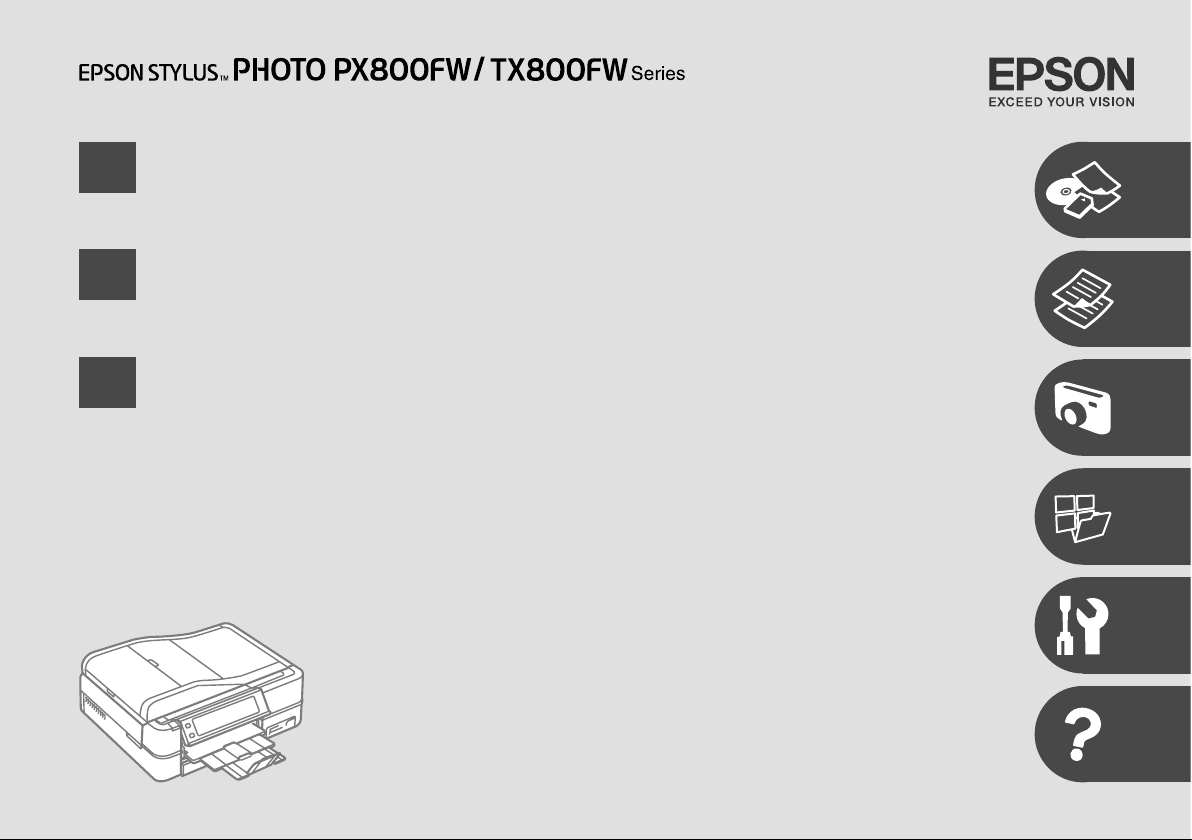
IT
Guida d’uso generale
- per l’uso senza computer -
ES
PT
Manual de funcionamiento básico
- para el uso sin ordenador -
Guia de Operações Básicas
- para utilização sem um computador -
Page 2
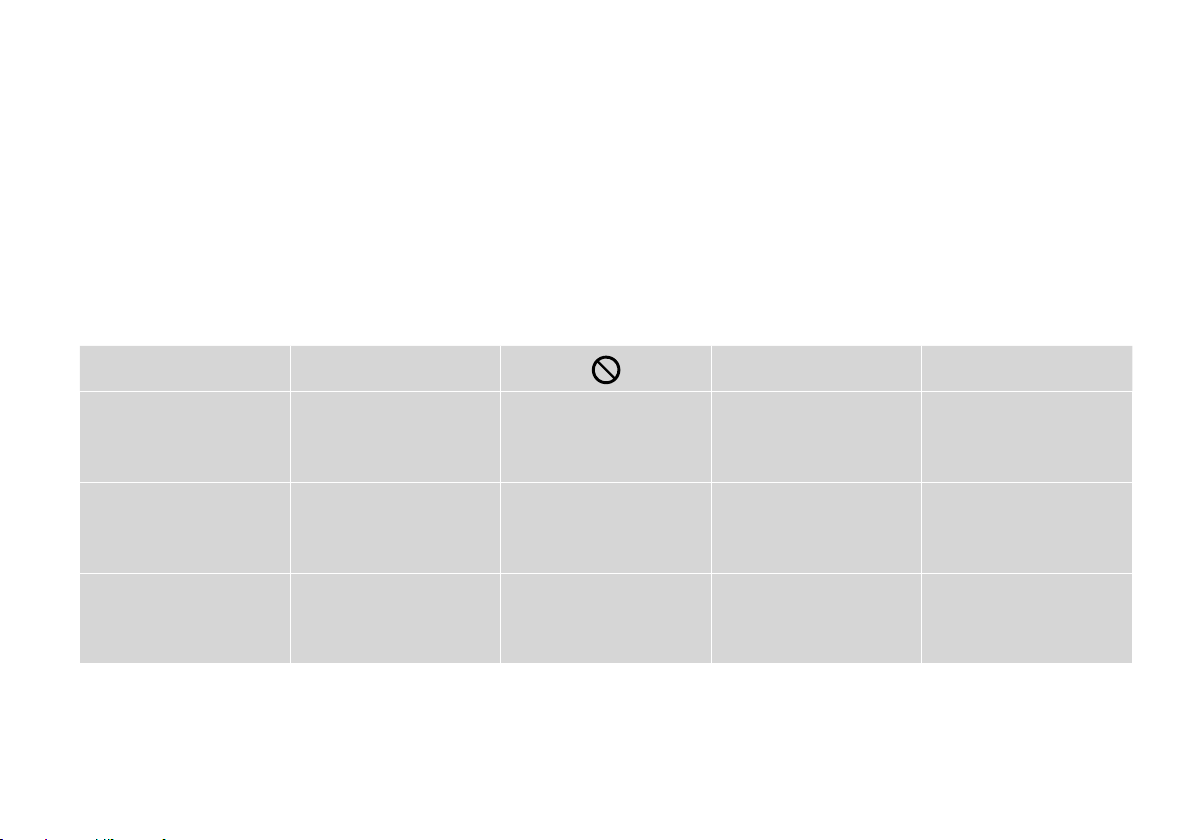
Informazioni su questa guida
Acerca de este manual
Sobre este guia
Durante la lettura delle istruzioni, prestare attenzione alle linee guida riportate di seguito:
Siga estas directrices mientras lee las instrucciones:
Siga estas directrizes à medida que lê as instruções:
Avvertenza:
Osservare attentamente le
avvertenze per evitare danni
personali.
Advertencia:
Las advertencias deben seguirse
estrictamente para evitar
lesiones.
Aviso:
Tem de seguir este símbolo com
cuidado para evitar ferimentos.
2
w c
Attenzione:
Osservare attentamente i
messaggi di attenzione per evitare
danni alle apparecchiature.
Precaución:
Las precauciones deben seguirse
para evitar daños materiales en
el equipo.
Atenção:
Deve seguir este símbolo para
evitar danos no equipamento.
Osservare attentamente per
evitare danni alla persona e alle
apparecchiature.
Deben seguirse para evitar
lesiones y daños materiales en
el equipo.
Tem de seguir este símbolo para
evitar ferimentos e danos no
equipamento.
Q R &
Nota:
Le note contengono informazioni
importanti e suggerimenti sull’uso
della stampante.
Nota:
Las notas contienen información
importante y sugerencias prácticas
para el uso de la impresora.
Nota:
Este símbolo contém informações
importantes e conselhos para
utilizar a impressora.
Indica un numero di pagina
nella quale reperire informazioni
aggiuntive.
Indica el número de la página
donde hay más información
relacionada.
Este símbolo indica um número
de página onde pode encontrar
mais informações.
Page 3
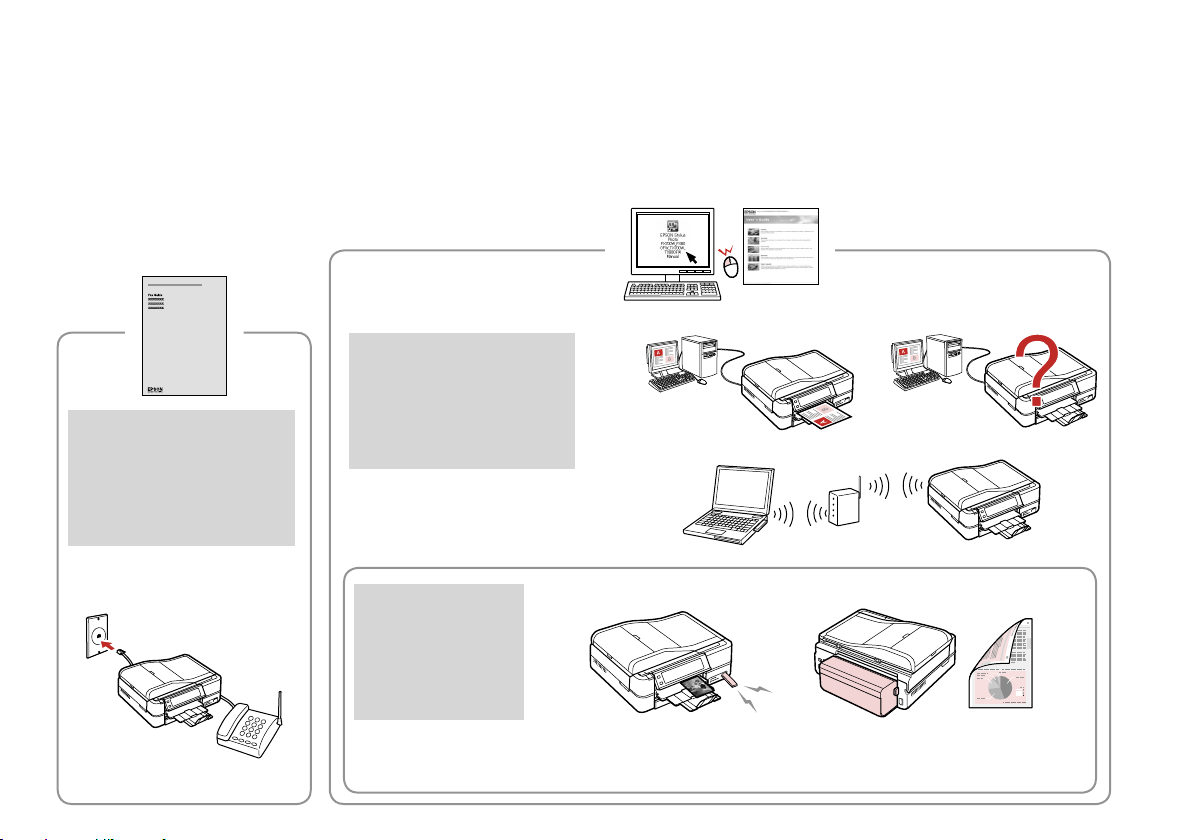
Come ottenere ulteriori informazioni
Para más información
Obter mais informações
Guida utente
Manual de usuario
Guia do Utilizador
Guida fax
Manual de fax
Guia de Fax
Opzioni
Accesorios
Opções
Bluetooth Auto Duplexer
3
Page 4
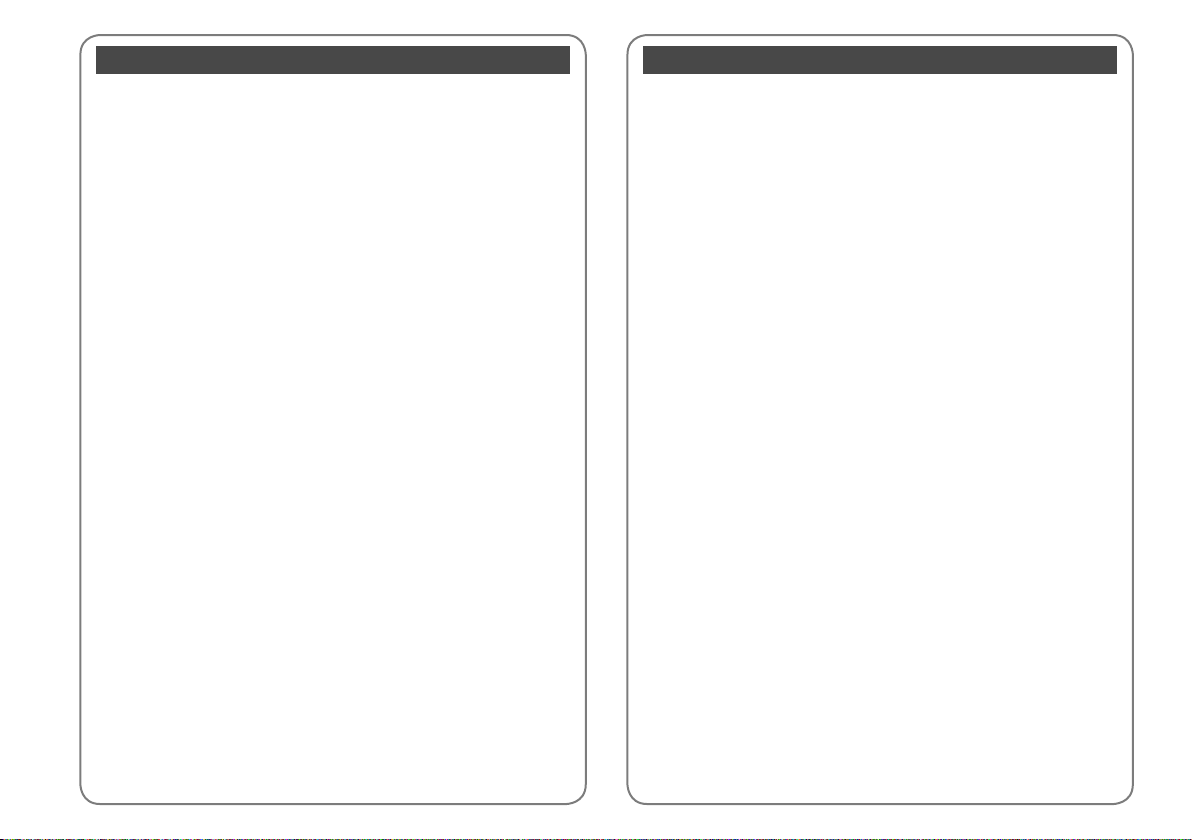
Sommario
IT
Gestione dei supporti
Selezione della carta ........................................................................................................................................18
Caricamento della carta .................................................................................................................................20
Caricamento di un CD/DVD ..........................................................................................................................24
Inserimento di una scheda di memoria ....................................................................................................26
Posizionamento di originali ..........................................................................................................................28
Modalità Copia
Copia di documenti .........................................................................................................................................34
Ristampa e ripristino di foto..........................................................................................................................36
Copia di un CD/DVD ........................................................................................................................................38
Elenco menu della modalità Copia ............................................................................................................40
Modalità Foto
Stampa di foto ...................................................................................................................................................46
Stampa in vari layout .......................................................................................................................................48
Stampa su un CD/DVD ....................................................................................................................................50
Stampa di cartoline fotograche ................................................................................................................53
Stampa di foto da un foglio di indice ........................................................................................................56
Riproduzione di un lmato e stampa di foto ..........................................................................................59
Elenco menu della modalità Foto ...............................................................................................................62
Altre modalità
Stampa su carta a righe ..................................................................................................................................66
Stampa di un foglio da colorare ..................................................................................................................68
Scansione su una scheda di memoria .......................................................................................................71
Scansione su un computer ............................................................................................................................72
Backup su periferica di archiviazione esterna ........................................................................................73
Elenco menu delle altre modalità ...............................................................................................................74
Modalità Setup (Manutenzione)
Verica dello stato della cartuccia d’inchiostro .....................................................................................78
Controllo e pulizia della testina di stampa ..............................................................................................80
Allineamento della testina di stampa ........................................................................................................82
Setup PictBridge................................................................................................................................................84
Elenco menu modalità Setup .......................................................................................................................86
Risoluzione dei problemi
Messaggi di errore ............................................................................................................................................90
Sostituzione delle cartucce d’inchiostro ..................................................................................................94
Inceppamento ...................................................................................................................................................98
Errore stampante ...........................................................................................................................................105
Problemi di qualità di stampa ...................................................................................................................106
Problemi di layout di stampa.....................................................................................................................107
Altri problemi ..................................................................................................................................................108
Per contattare l’Assistenza clienti ............................................................................................................. 109
Índice
ES
Manipulación del papel
Selección del papel ..........................................................................................................................................18
Carga del papel ..................................................................................................................................................20
Carga de un CD/DVD .......................................................................................................................................24
Inserción de una tarjeta de memoria ........................................................................................................26
Colocación de originales ................................................................................................................................28
Modo Copia
Copia de documentos .....................................................................................................................................34
Reimprimir/Restaurar fotos ...........................................................................................................................36
Copia de un CD/DVD .......................................................................................................................................38
Lista del menú Modo Cop. .............................................................................................................................40
Modo Fotos
Impresión de fotos ...........................................................................................................................................46
Impresión en diversas composiciones ......................................................................................................48
Impresión de un CD/DVD ..............................................................................................................................50
Impresión de felicitaciones fotográcas...................................................................................................53
Impresión de fotos a partir de una hoja de índice ................................................................................56
Reproducción de una película e impresión de fotos ...........................................................................59
Lista del menú Modo Fotos ...........................................................................................................................62
Otros modos
Impr papels rayados ........................................................................................................................................66
Impresión de una hoja para colorear.........................................................................................................68
Escaneado a una tarjeta de memoria ........................................................................................................71
Escaneado a un ordenador ...........................................................................................................................72
Copia de seguridad en un dispositivo de almacenamiento externo .............................................73
Lista de menús de otros modos ..................................................................................................................74
Modo Cong (Mantenimiento)
Revisión del estado de los cartuchos de tinta ........................................................................................78
Revisión/Limpieza del cabezal de impresión .........................................................................................80
Alineación del cabezal de impresión .........................................................................................................82
Ajust Pictbridge .................................................................................................................................................84
Lista del menú Modo Cong ........................................................................................................................86
Solución de problemas
Mensajes de error .............................................................................................................................................90
Sustitución de los cartuchos de tinta ........................................................................................................94
Atasco de papel .................................................................................................................................................98
Error impresora ............................................................................................................................................... 105
Problemas con la calidad de impresión .................................................................................................106
Problemas con la composición de impresión .....................................................................................107
Otros problemas ............................................................................................................................................108
Centro de Atención al cliente .................................................................................................................... 109
4
Page 5
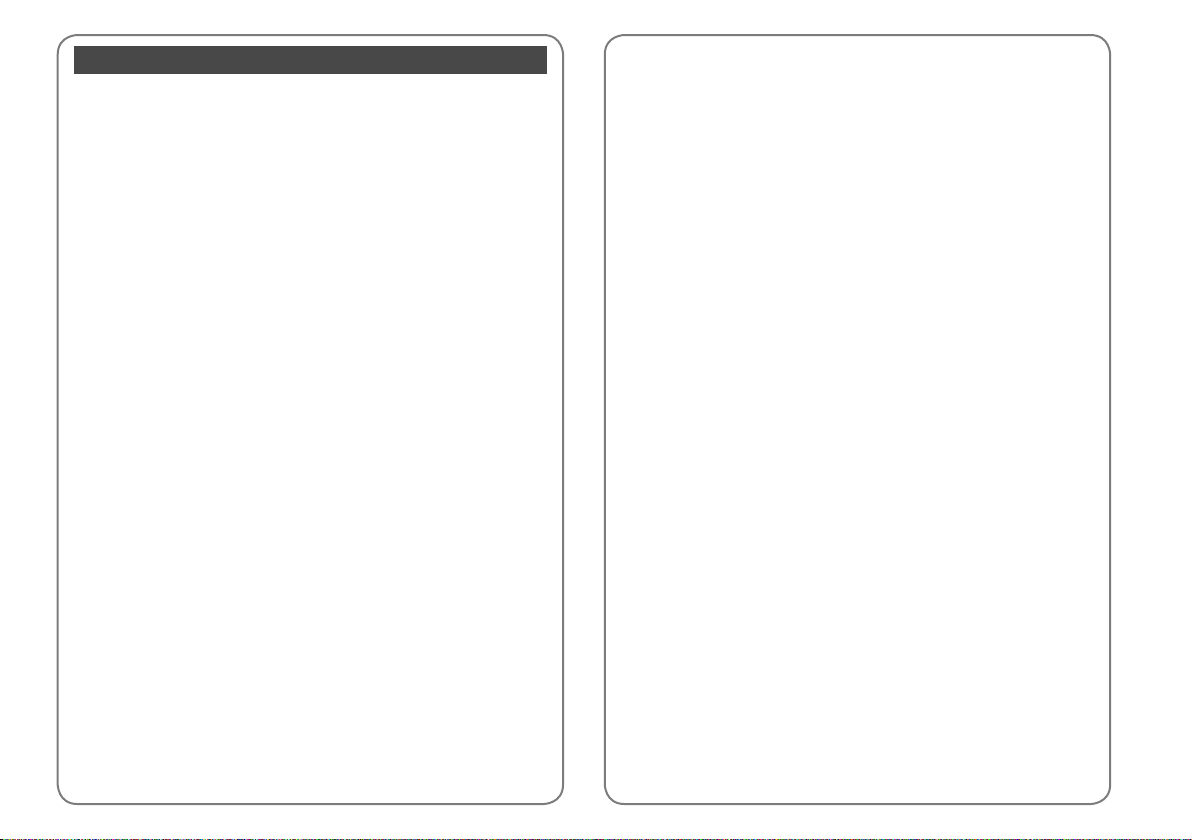
Conteúdo
PT
Manusear suportes
Seleccionar papel..............................................................................................................................................18
Colocar papel .....................................................................................................................................................20
Colocar um CD/DVD ........................................................................................................................................24
Inserir um cartão de memória ......................................................................................................................26
Colocar originais ...............................................................................................................................................28
Modo de cópia
Copiar documentos .........................................................................................................................................34
Reimprimir/Recuperar fotograas ..............................................................................................................36
Copiar um CD/DVD ..........................................................................................................................................38
Lista de menus do modo Copiar .................................................................................................................40
Modo de fotograas
Imprimir fotograas .........................................................................................................................................46
Imprimir com vários esquemas ...................................................................................................................48
Imprimir num CD/DVD ...................................................................................................................................50
Imprimir cartões com fotograas ...............................................................................................................53
Imprimir fotograas a partir da folha de índice .....................................................................................56
Reproduzir um lme e imprimir fotograas ............................................................................................59
Lista de menus do modo Fotos ...................................................................................................................62
Outros modos
Imprimir em papel pautado ..........................................................................................................................66
Imprimir uma folha para colorir ..................................................................................................................68
Digitalizar para um cartão de memória ....................................................................................................71
Digitalizar para um computador .................................................................................................................72
Efectuar cópia para dispositivo de armazenamento externo ...........................................................73
Lista de menus de outros modos ................................................................................................................74
Modo Conf. (Manutenção)
Vericar o estado dos tinteiros ....................................................................................................................78
Vericar/Limpar a cabeça de impressão ...................................................................................................80
Alinhar a cabeça de impressão ....................................................................................................................82
Conguração PictBridge ................................................................................................................................84
Lista de menus do modo Conf. ....................................................................................................................86
Resolver problemas
Mensagens de erro ...........................................................................................................................................90
Substituir tinteiros ............................................................................................................................................94
Encravamento de papel .................................................................................................................................98
Erro da impressora......................................................................................................................................... 105
Problemas de qualidade de impressão..................................................................................................106
Problemas de esquema de impressão ................................................................................................... 107
Outros problemas ..........................................................................................................................................108
Contactar a assistência a clientes .............................................................................................................109
5
Page 6
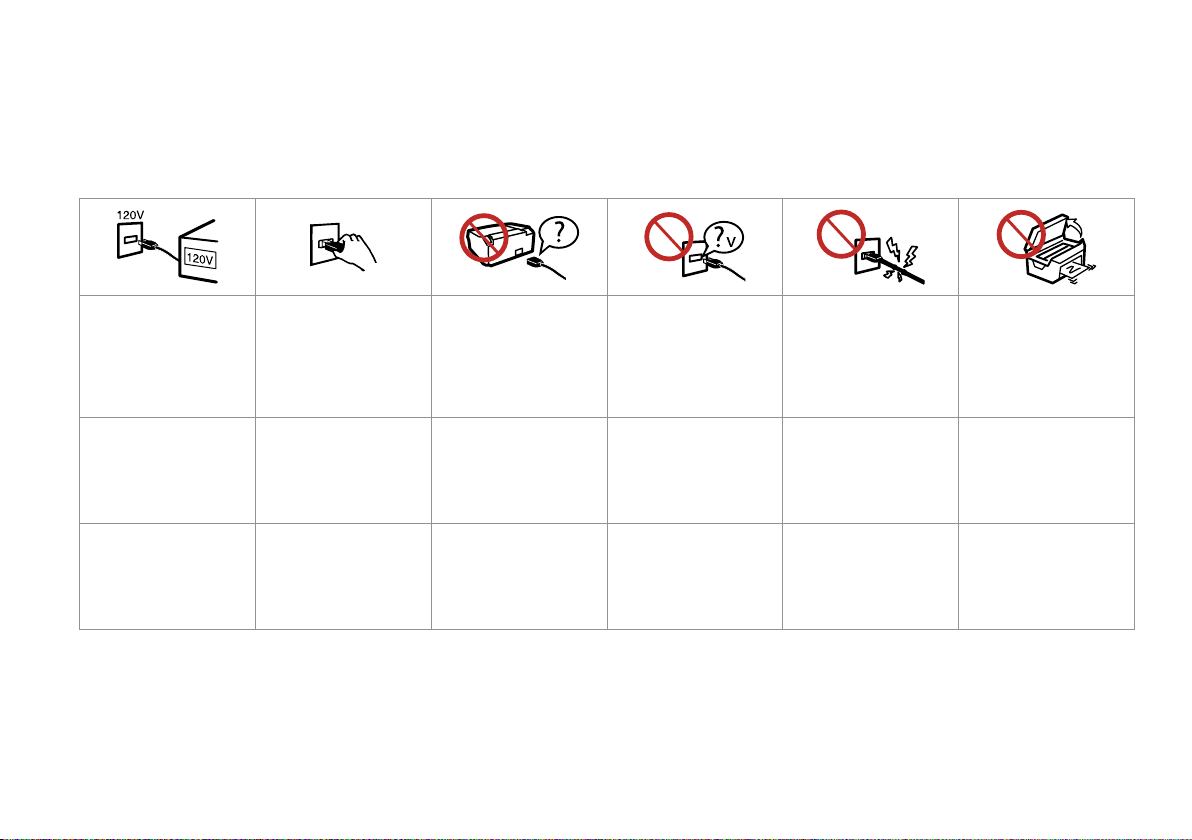
Avvertenze importanti per la sicurezza
Instrucciones importantes de seguridad
Instruções de segurança importantes
Assicurarsi che il cavo di
alimentazione sia conforme
a tutte le normative locali in
materia di sicurezza.
Conrme que el cable de
alimentación cumpla las
normas de seguridad locales
pertinentes.
Verique se o cabo de corrente
respeita todas as normas de
segurança locais aplicáveis.
6
Collocare la stampante in
prossimità di una presa elettrica
dalla quale sia possibile
scollegare facilmente il cavo di
alimentazione.
Ponga la impresora cerca de
una toma de donde pueda
desenchufar el cable de
alimentación con facilidad.
Coloque a impressora perto
de uma tomada que permita
desligar o cabo facilmente.
Utilizzare esclusivamente il
cavo di alimentazione fornito
con la stampante. L’utilizzo di
un cavo diverso può causare
incendi o scosse elettriche.
Non utilizzare il cavo con altre
apparecchiature.
Use únicamente el cable de
alimentación que acompaña
a la impresora. El uso de otro
cable puede provocar un
incendio o una descarga. No
use el cable con otros aparatos.
Utilize apenas o cabo de
corrente fornecido com a
impressora. Se utilizar outro
cabo, pode causar um incêndio
ou choque. Não utilize o cabo
com outro equipamento.
Utilizzare esclusivamente il
tipo di alimentazione elettrica
indicato sulla targhetta.
Utilice sólo el tipo de corriente
indicado en la etiqueta.
Utilize apenas o tipo de
fonte de energia indicado na
etiqueta.
Non danneggiare o slacciare il
cavo di alimentazione.
No deje que el cable de
alimentación se deteriore o
deshilache.
Não deixe que o cabo que
danicado ou desgastado.
Non aprire l’unità scanner
mentre si eettua la copia, la
stampa o la scansione.
No abra el escáner cuando
esté copiando, imprimiendo o
escaneando.
Não abra a unidade de
digitalização quando estiver a
copiar, imprimir ou digitalizar.
Page 7
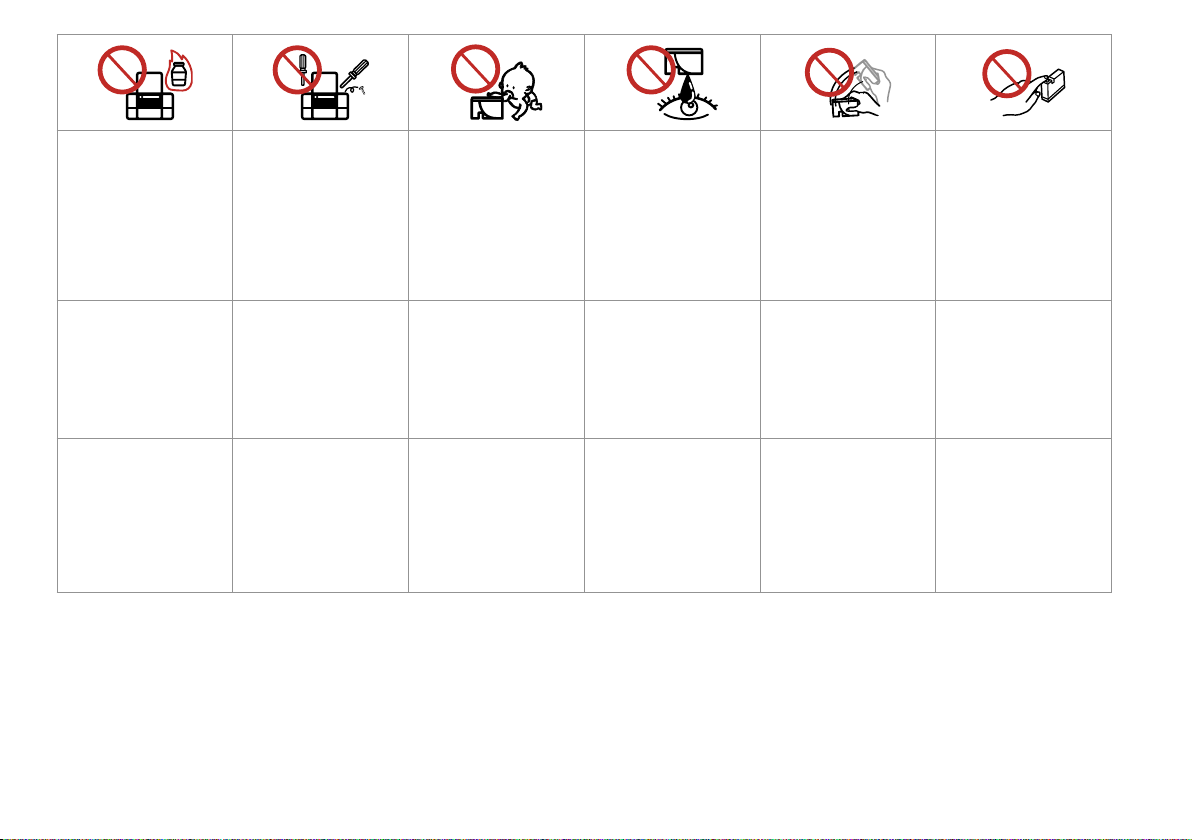
Non utilizzare prodotti
spray che contengano gas
inammabili all’interno o
attorno alla stampante. Ciò può
provocare rischi di incendio.
No utilice aerosoles que
contengan gases inamables
en el interior o cerca de la
impresora. Podría provocar un
incendio.
Não utilize aerossóis que
contenham gases inamáveis
dentro ou à volta da
impressora. Se o zer, pode
causar um incêndio.
Salvo laddove espressamente
indicato nella documentazione,
non tentare di eettuare
interventi di manutenzione
sulla stampante da soli.
Salvo si se indica expresamente
en su documentación, no
intente reparar la impresora
usted mismo/a.
À excepção do que é explicado
na documentação, não tente
reparar a impressora sozinho.
Tenere le cartucce di inchiostro
fuori dalla portata dei bambini
e non ingerirne il contenuto.
Mantenga los cartuchos de
tinta fuera del alcance de los
niños y no ingiera su contenido.
Mantenha os tinteiros fora
do alcance das crianças e não
ingira a tinta.
Se l’inchiostro dovesse venire
a contatto con la pelle,
rimuoverlo con acqua e sapone.
Se dovesse venire a contatto
con gli occhi, sciacquarli
immediatamente con acqua.
Se permangono problemi alla
vista o uno stato di malessere,
rivolgersi immediatamente a
un medico.
Si se mancha la piel de tinta,
lávese a conciencia con agua
y jabón. Si le entra tinta en los
ojos, láveselos inmediatamente
con agua. Si siente molestias o
problemas de visión, acuda a
un médico de inmediato.
Se a tinta entrar em contacto
com a pele, lave-a com
água e sabão. Se entrar em
contacto com os olhos, lave-os
imediatamente com água
em abundância. Se sentir
desconforto ou problemas de
visão, consulte um médico de
imediato.
Non agitare le cartucce di
inchiostro dopo l’apertura delle
confezioni, in quanto possono
vericarsi delle perdite.
No agite los cartuchos cuando
estén fuera de sus paquetes,
pues podría salirse la tinta.
Não agite os tinteiros depois
de abrir as respectivas
embalagens; a tinta pode
verter.
Se si rimuove una cartuccia
di inchiostro per un uso
successivo, proteggere
l’apertura di erogazione
inchiostro dallo sporco e dalla
polvere e conservarla nello
stesso luogo della stampante.
Non toccare l’apertura di
erogazione inchiostro o l’area
circostante.
Si saca un cartucho de tinta
para usarlo luego, proteja la
zona de suministro de tinta
de la suciedad y el polvo y
guárdelo en el mismo entorno
que la impresora. No toque el
oricio de suministro ni sus
proximidades.
Se retirar um tinteiro para
utilizar mais tarde, proteja a
área de abastecimento da tinta
do pó e da sujidade e guarde-o
no mesmo ambiente que a
impressora. Não toque na porta
de abastecimento da tinta nem
na área circundante.
7
Page 8
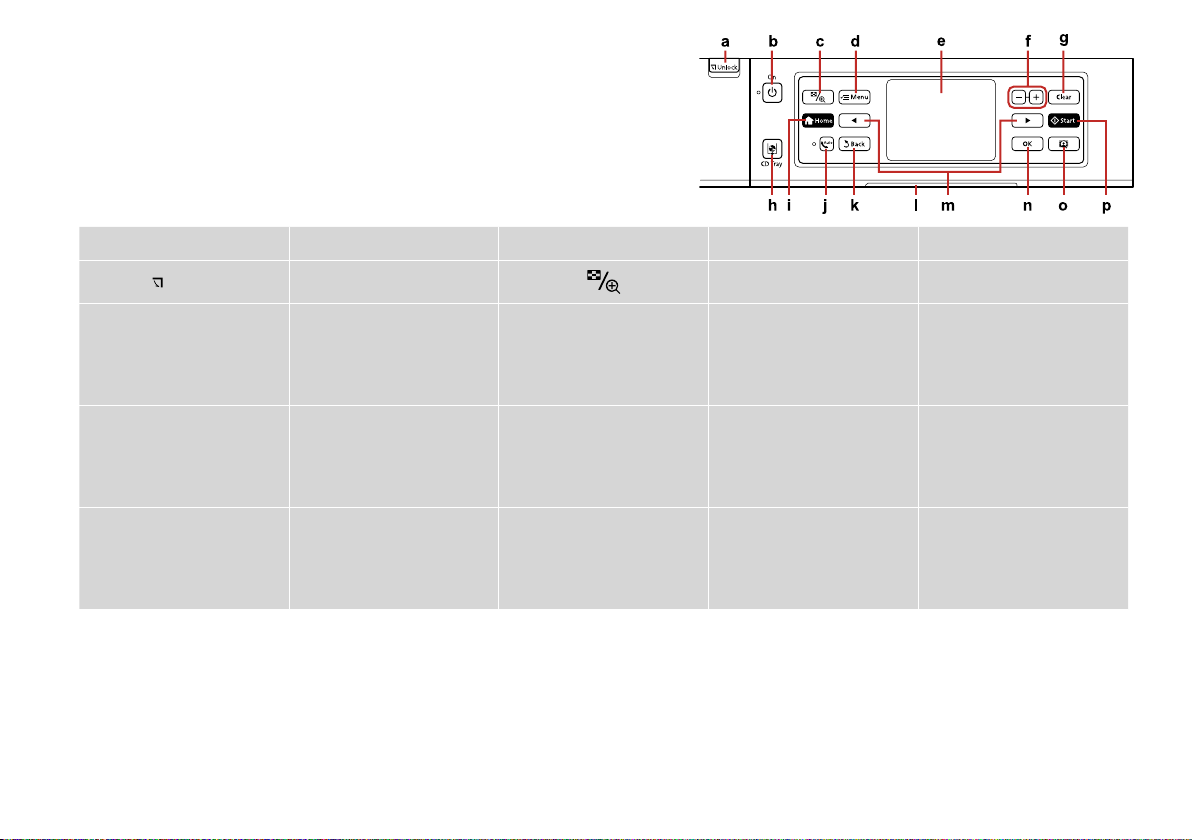
Guida al pannello di controllo
Guía del panel de control
Guia do painel de controlo
a b c d e
Abbassa il pannello di controllo.
R & 15
Baja el panel de control. R & 15
Baixa o painel de controlo.
R & 15
8
Unlock
P On
Accende/spegne la stampante. Cambia la visualizzazione delle
foto o ritaglia le foto.
Enciende/apaga la impresora. Cambia la vista de las fotos o
recorta las fotos.
Liga/desliga a impressora. Altera a vista de fotograas ou
corta as fotograas.
x Menu
Visualizza impostazioni
dettagliate per ciascuna
modalità.
Muestra ajustes detallados de
los modos.
Apresenta denições detalhadas
para cada modo.
-
Il display LCD mostra le foto e
i menu.
La pantalla LCD muestra fotos
y menús.
O ecrã LCD apresenta fotograas
e menus.
Page 9
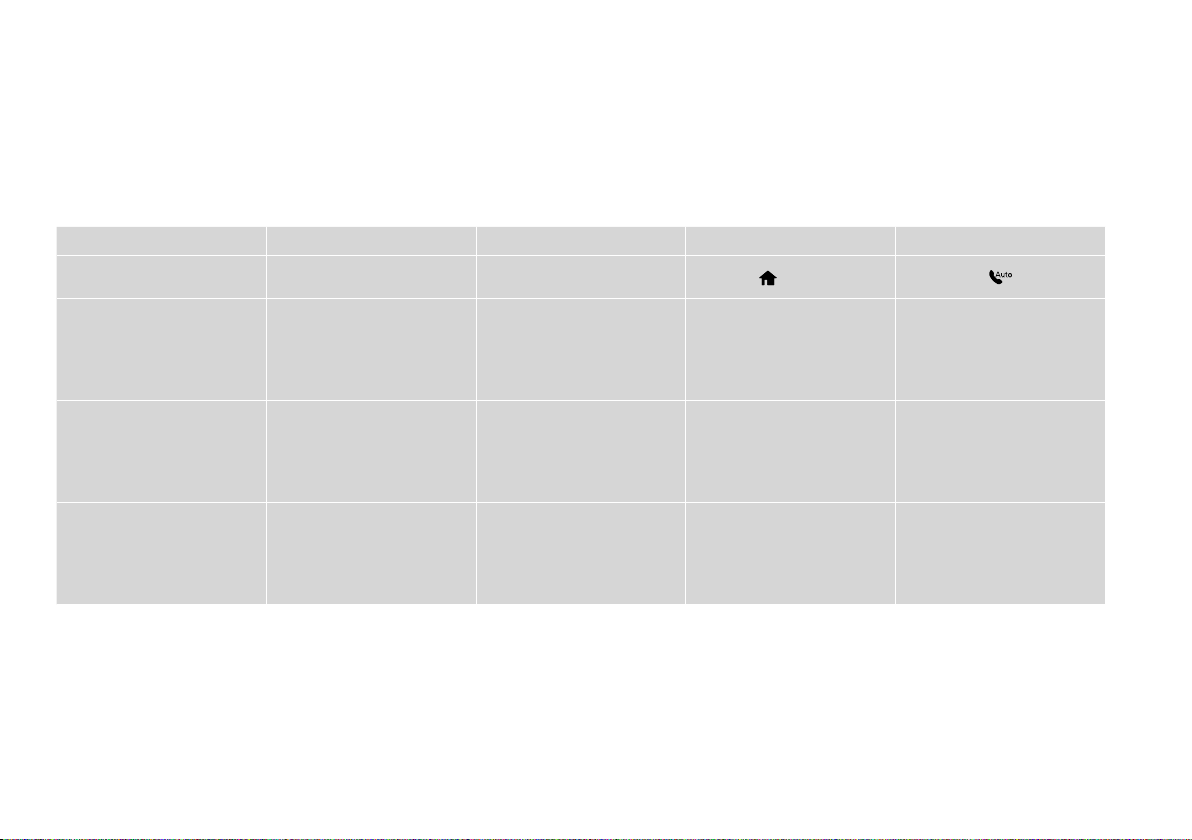
f g h i j
+, - Clear
Selezionare il numero di copie. Inizializza le impostazioni per
ciascuna modalità.
Congure el número de copias. Inicializa los ajustes de cada
modo.
Dena o número de cópias. Inicializa denições para cada
modo.
L CD Tray
Muove il vassoio CD/DVD. Visualizza il menu Home. Attiva/disattiva Autorisposta.
Mueve la bandeja de CD/DVD. Muestra el menú Inicio. Activa/desactiva la Resp autom.
Desloca o suporte de CD/DVD. Apresenta o menu Iníc. Activa/desactiva Resposta auto.
Home
9
Page 10
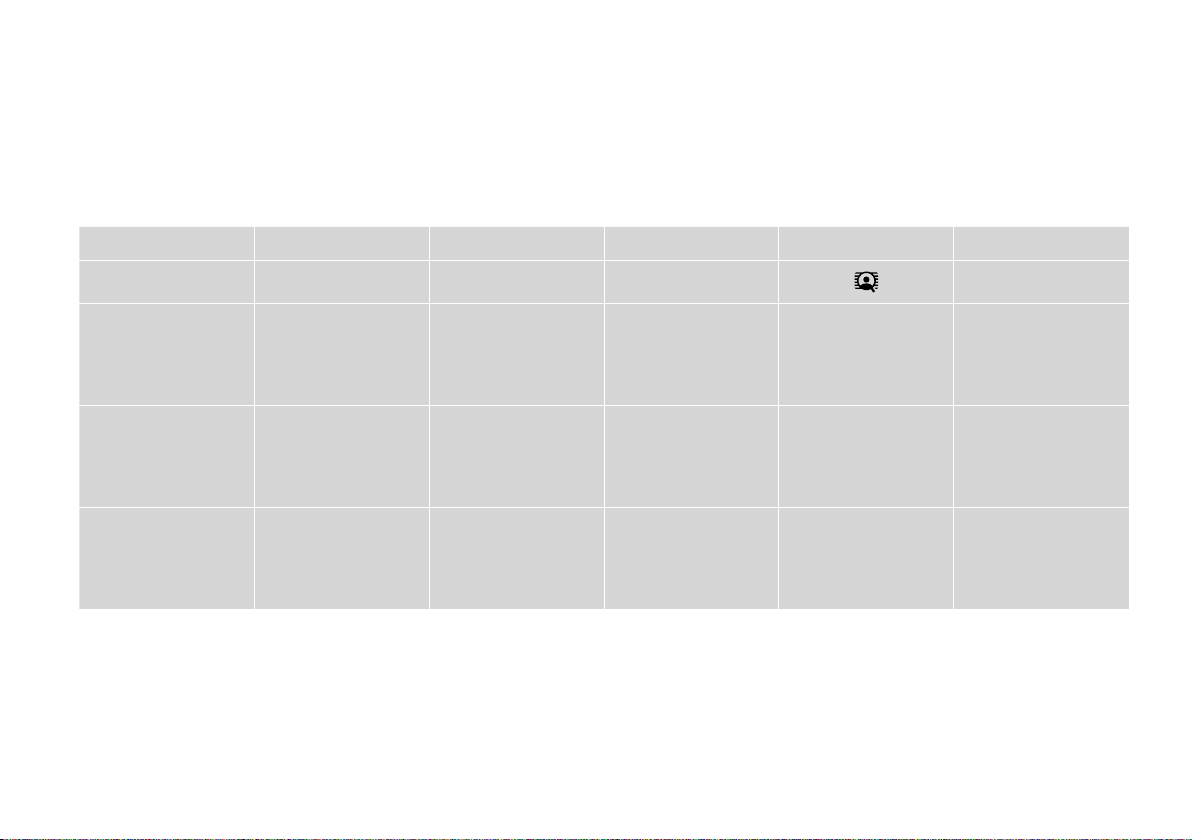
k l m n o p
Annulla l’operazione
corrente e torna alla
schermata precedente.
Cancela la operación en
curso y vuelve a la pantalla
anterior.
Cancela a operação actual
e regressa ao ecrã anterior.
10
y Back
-
La luce dell’indicatore di
stato mostra lo stato della
stampante.
El indicador de estado
muestra el estado de la
impresora.
O indicador luminoso de
estado apresenta o estado
da impressora.
l, r
Mostra menu/foto
successivi o precedenti.
Muestra las fotos/menús
siguientes o anteriores.
Apresenta fotograas/
menus seguintes ou
anteriores.
OK
Attiva le impostazioni
eettuate.
Activa los ajustes que ha
congurado.
Activa as denições que
efectuou.
Attiva/disattiva la funzione
Mos. PhotoEnhance.
R & 12
Activa/desactiva la función
Ver PhotoEnhance. R & 12
Activa/desactiva a função
Ver PhotoEnhance. R & 12
x Start
Avvia la copia e la stampa.
Inicia la copia/impresión.
Inicia a cópia/ impressão.
Page 11
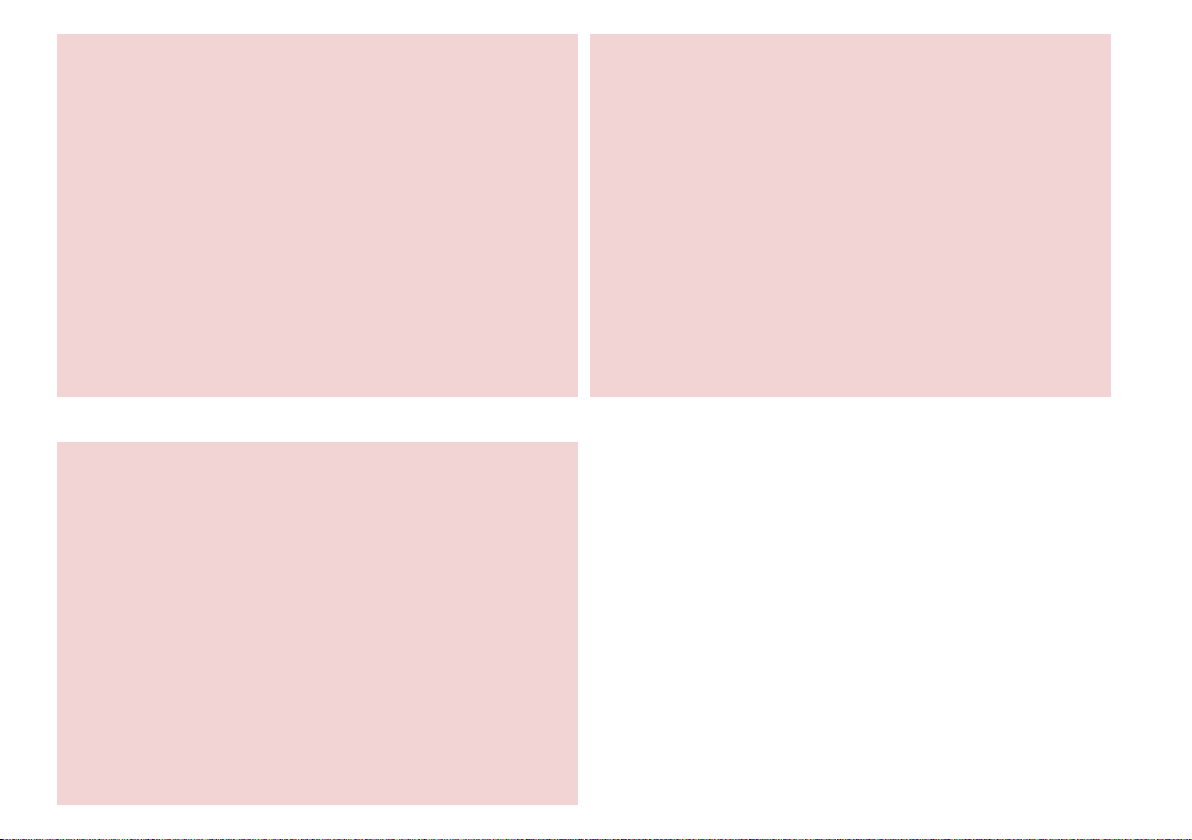
Precauzioni per l’uso del pannello a contatto
c
Toccare il pannello a contatto delicatamente con la punta del dito. Non
O
premere con forza eccessiva o battere con le unghie.
Non servirsi di oggetti appuntiti o acuminati, quali una penna a sfera,
O
una matita appuntita e altro ancora.
Il rivestimento del pannello a contatto è in vetro e potrebbe rompersi se
O
sottoposto a impatto violento.
Se il vetro si scheggia o si rompe, contattare il rivenditore e non toccare
o provare a rimuovere il vetro danneggiato.
Precauciones de uso del panel táctil
c
Pulse el panel táctil suavemente con la yema del dedo. No lo pulse con
O
fuerza ni con las uñas.
No lo toque con objetos alados o puntiagudos como bolígrafos,
O
lápices o similares.
La cubierta del panel táctil es de vidrio y podría romperse si recibe un
O
golpe fuerte.
Si el vidrio se pica o se rompe, consulte al distribuidor. No toque ni
intente quitar el vidrio roto.
Precauções de utilização do painel táctil
c
Pressione levemente o painel táctil com a ponta do dedo. Não exerça
O
demasiada pressão nem utilize as unhas.
Não utilize objectos aguçados ou pontiagudos, como esferográcas,
O
lápis aguçados, etc.
A tampa do painel táctil é de vidro e pode partir se receber um impacto
O
forte.
Se o vidro estalar ou partir, contacte o seu fornecedor e não toque nem
tente retirar o vidro partido.
11
Page 12
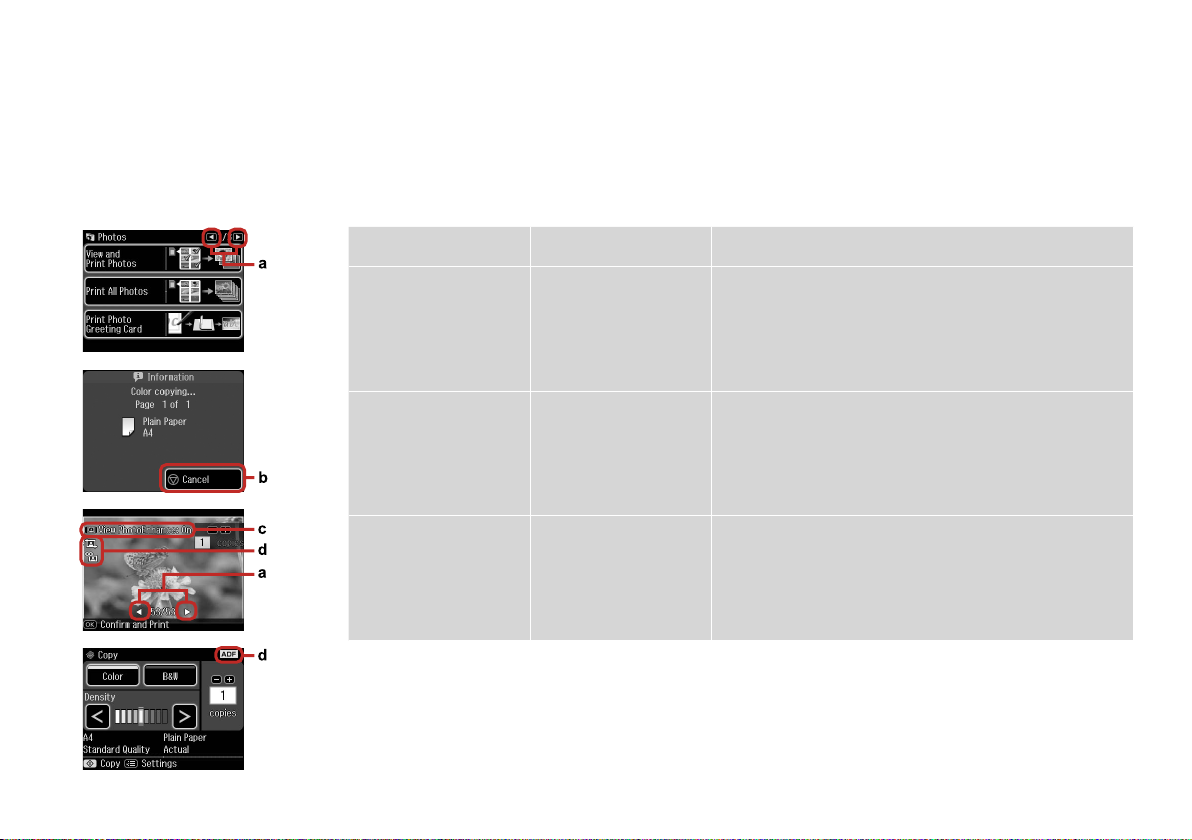
Uso del display LCD
Uso de la pantalla LCD
Utilizar o ecrã LCD
a b c
Premere l o r sui lati dello
schermo per visualizzare la
foto/schermata successiva o
precedente.
Premere y Annulla per
interrompere la copia o la
stampa.
È possibile correggere il colore e migliorare la qualità delle immagini
automaticamente usando la funzione PhotoEnhance oppure
manualmente usando le funzioni Luminosità, Contrasto, Nitidezza
e Saturazione. È possibile visualizzare in anteprima le immagini
regolate quando Mos. PhotoEnhance è su On.
12
Pulse l o r, a los lados de la
pantalla, para ver la pantalla/
foto siguiente o anterior.
Pressione l ou r num dos
lados do ecrã para ver o
ecrã/fotograa seguinte ou
anterior.
Pulse y Cancelar para
detener la copia/impresión.
Pressione y Cancelar para
parar a cópia/impressão.
Puede corregir el color y mejorar la calidad de sus imágenes
automáticamente con la función PhotoEnhance, o manualmente
con las funciones Brillo, Contraste, Nitidez y Saturación. Puede
previsualizar las imágenes ajustadas si Ver PhotoEnhance está
congurado como Act.
Pode corrigir ou melhorar a qualidade das imagens automaticamente
utilizando a função PhotoEnhance ou manualmente utilizando as
funções Brilho, Contraste, Nitidez e Saturação. Pode antever as
imagens ajustadas quando Ver PhotoEnhance estiver denida para
Sim.
Page 13
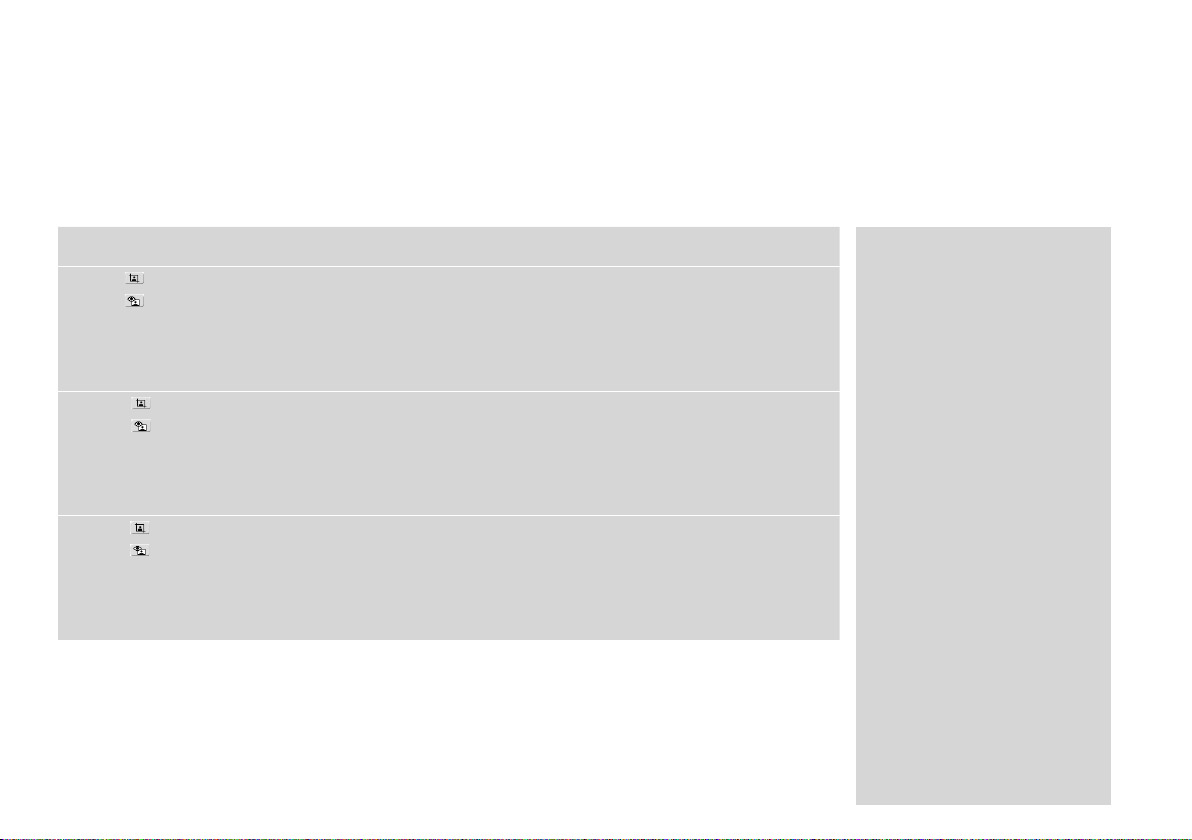
d
L’icona viene visualizzata nell’immagine ritagliata.
O
L’icona viene visualizzata quando l’impostazione Rid. occhi rossi è selezionata per On-Questa foto o On-Ogni foto.
O
L’icona ADF viene visualizzata quando un documento viene posizionato nell’alimentatore automatico documenti.
O
El icono se muestra dentro de una imagen recortada.
O
El icono se muestra cuando el ajuste Corrg oj rojo está congurado como Act - Esta foto o Act-Todas fotos.
O
El icono ADF se muestra cuando se coloca un documento en el alimentador automático de documentos.
O
O ícone aparece numa imagem cortada.
O
O ícone aparece quando a denição Corrig olh v está denida para Sim- Esta foto ou Sim-Fotos todas.
O
O ícone AAD aparece quando coloca um documento no alimentador automático de documentos.
O
Q
La schermata reale del display può
variare leggermente rispetto a
quanto riportato in questa guida.
Su pantalla puede ser ligeramente
distinta de las mostradas en este
manual.
O que aparece no ecrã pode diferir
ligeiramente do indicado neste
guia.
13
Page 14
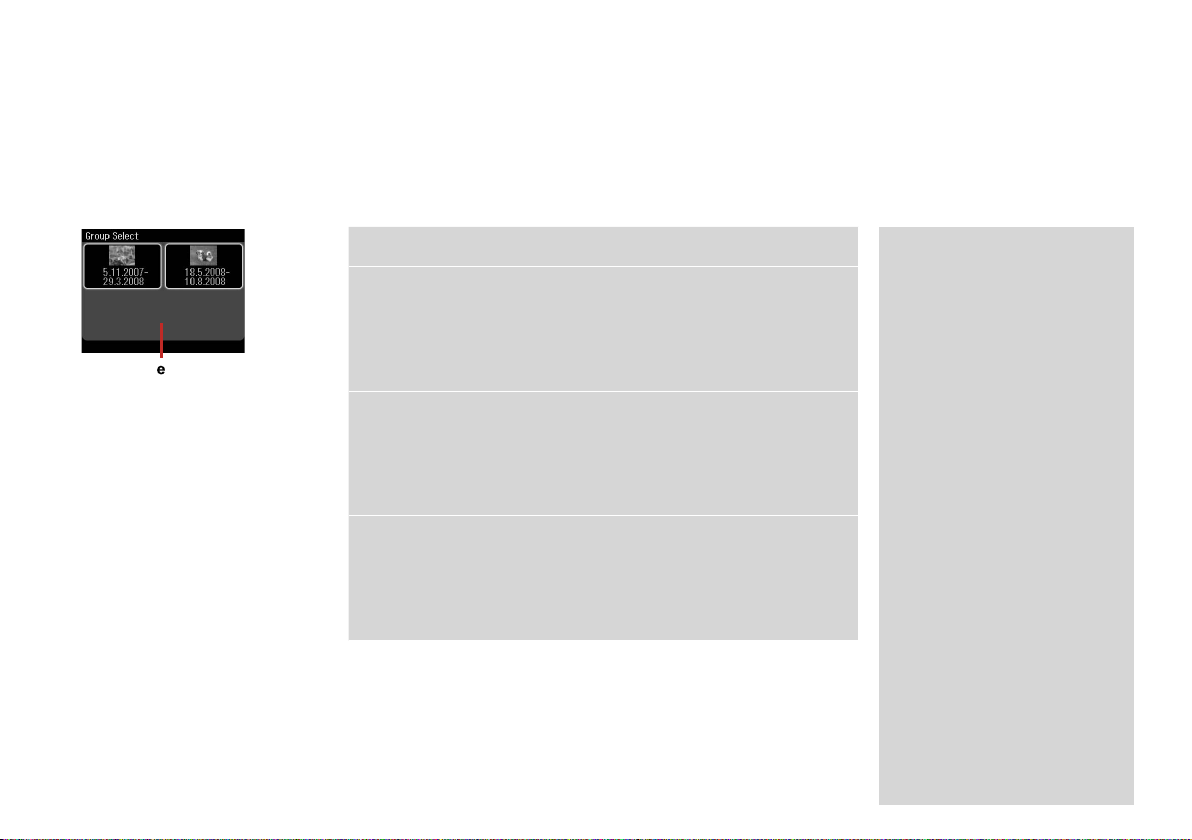
14
e
Se sono presenti più di 999 immagini nella scheda di memoria, le immagini vengono
automaticamente divise in gruppo e viene visualizzata la schermata di selezione
gruppo. Selezionare il gruppo che contiene l’immagine da stampare. Le immagini
vengono ordinate in base alla data di scatto. Per selezionare un altro gruppo,
selezionare Setup nel menu Home, Seleziona posizione, quindi Selez. gruppo.
Si la tarjeta de memoria contiene más de 999 imágenes, estas se dividirán en grupos
automáticamente, y se abrirá la pantalla de selección de grupo. Seleccione el grupo
que contenga la imagen que desee imprimir. Las imágenes se ordenan por la fecha
de fotograado. Si desea elegir otro grupo, seleccione Cong en el menú Inicio, Elija
ubicación y luego Selec grupo.
Se tiver mais de 999 imagens no cartão de memória, as imagens são repartidas
automaticamente por grupos e aparece o ecrã de selecção de grupos. Seleccione o
grupo que contém a imagem que quer imprimir. As imagens são ordenadas pela data
em que foram tiradas. Para seleccionar outro grupo, seleccione Conf. no menu Iníc,
Selec. Local e Selec. Grupo.
Q
Dopo 13 minuti di inattività, il
display viene disattivato al ne
di risparmiare energia. Toccare il
display per ripristinarlo allo stato
precedente.
Al cabo de 13 minutos de
inactividad, la pantalla se quedará
en negro para ahorrar energía.
Toque la pantalla para que
recupere su estado anterior.
Após 13 minutos de inactividade,
o ecrã ca preto para poupar
energia. Toque no ecrã para que
volte ao estado anterior.
Page 15
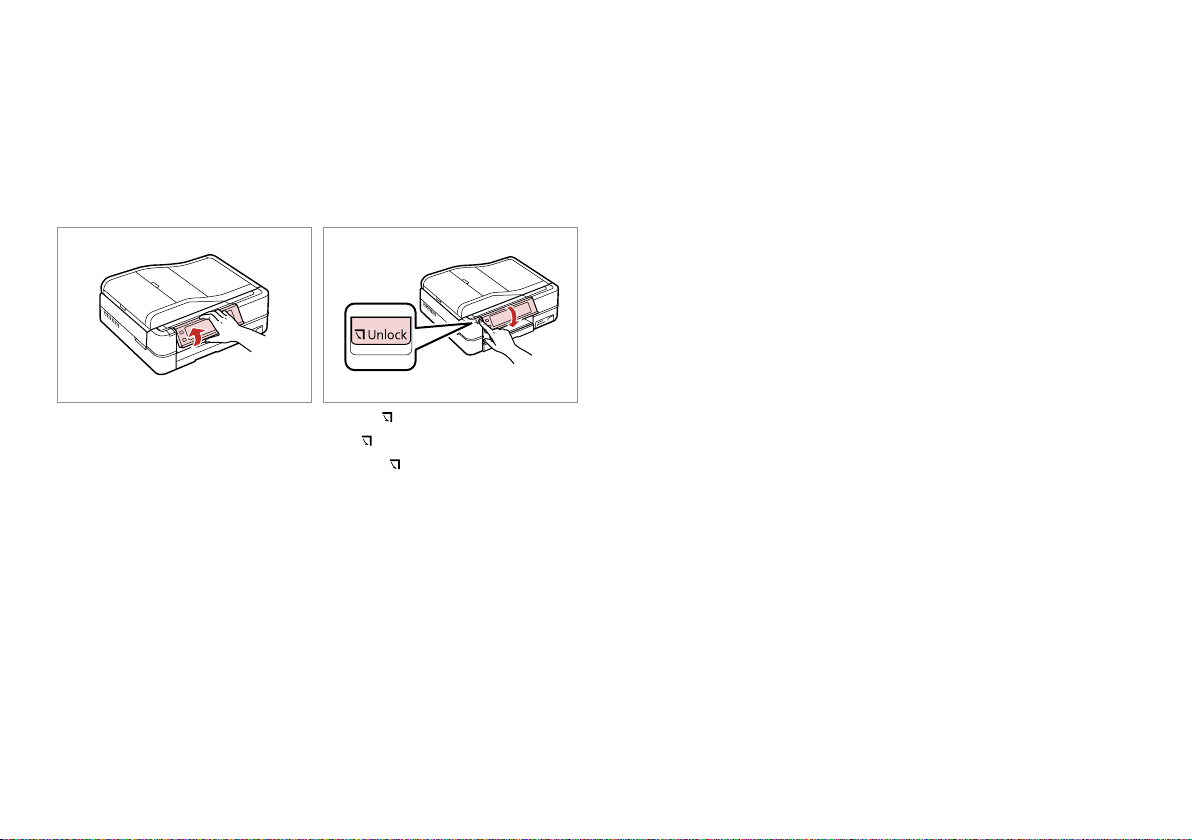
Regolazione dell’angolo del pannello di controllo
Ajuste del ángulo del panel de control
Ajustar o ângulo do painel de controlo
Sollevare manualmente.
Súbalo con la mano.
Levante manualmente.
Premere Unlock per abbassare.
Pulse Unlock para bajarlo.
Pressione Unlock para baixar.
15
Page 16
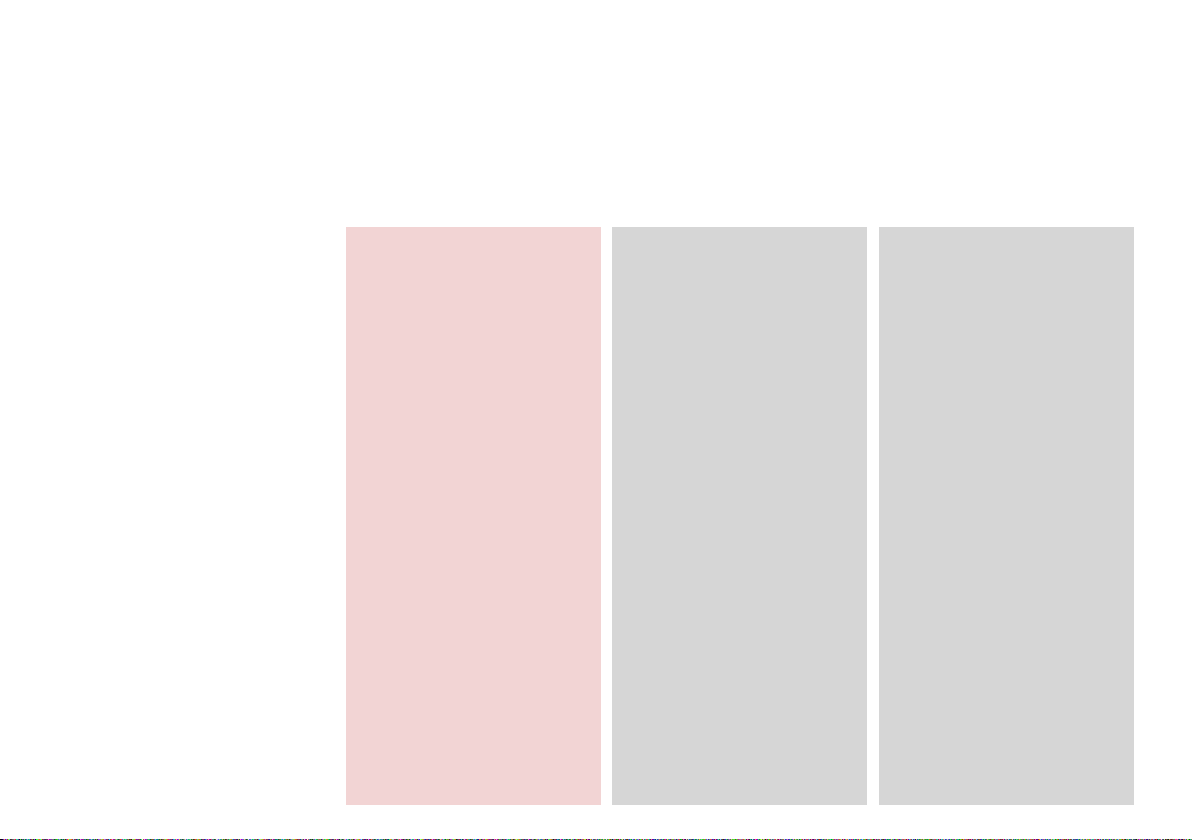
Riavvio automatico dopo un’interruzione di corrente
Reinicio automático después de un corte de corriente
Reiniciar automaticamente após falha de energia
Se si verica un’interruzione di
corrente mentre la stampante è
in attesa fax o in stampa, viene
eettuato un riavvio automatico e
quindi viene emesso un bip sonoro.
Si hay un corte de corriente cuando la
impresora está en el modo de reposo
de fax o imprimiendo, se reiniciará
automáticamente y emitirá un pitido.
Se ocorrer uma falha de energia
quando estiver no modo de espera
de fax ou a imprimir, a impressora é
reiniciada automaticamente e apita.
16
c
Non inserire le mani all’interno
della stampante no all’arresto
della testina di stampa.
No introduzca la mano en la
impresora hasta que se pare el
cabezal de impresión.
Não coloque as mãos dentro da
impressora sem que a cabeça pare
de mexer.
Q
Il riavvio si interrompe se viene
premuto un tasto del pannello
prima dell’attivazione del display
LCD.
El reinicio se detendrá si se pulsa
un botón del panel de control
antes de que se encienda la
pantalla LCD.
O reinício pára se pressionar
alguma tecla do painel de controlo
antes do LCD acender.
Q
A seconda delle condizioni
precedenti l’interruzione di
corrente, il riavvio potrebbe non
avvenire. Riavviare premendo
P On.
En algunos casos la impresora
no se reiniciará, depende de las
circunstancias previas al corte
de corriente. Para reiniciar, pulse
P On.
Consoante as circunstâncias antes
da falha de energia, a impressora
pode não reiniciar. Reinicie-a
pressionando P On.
Page 17
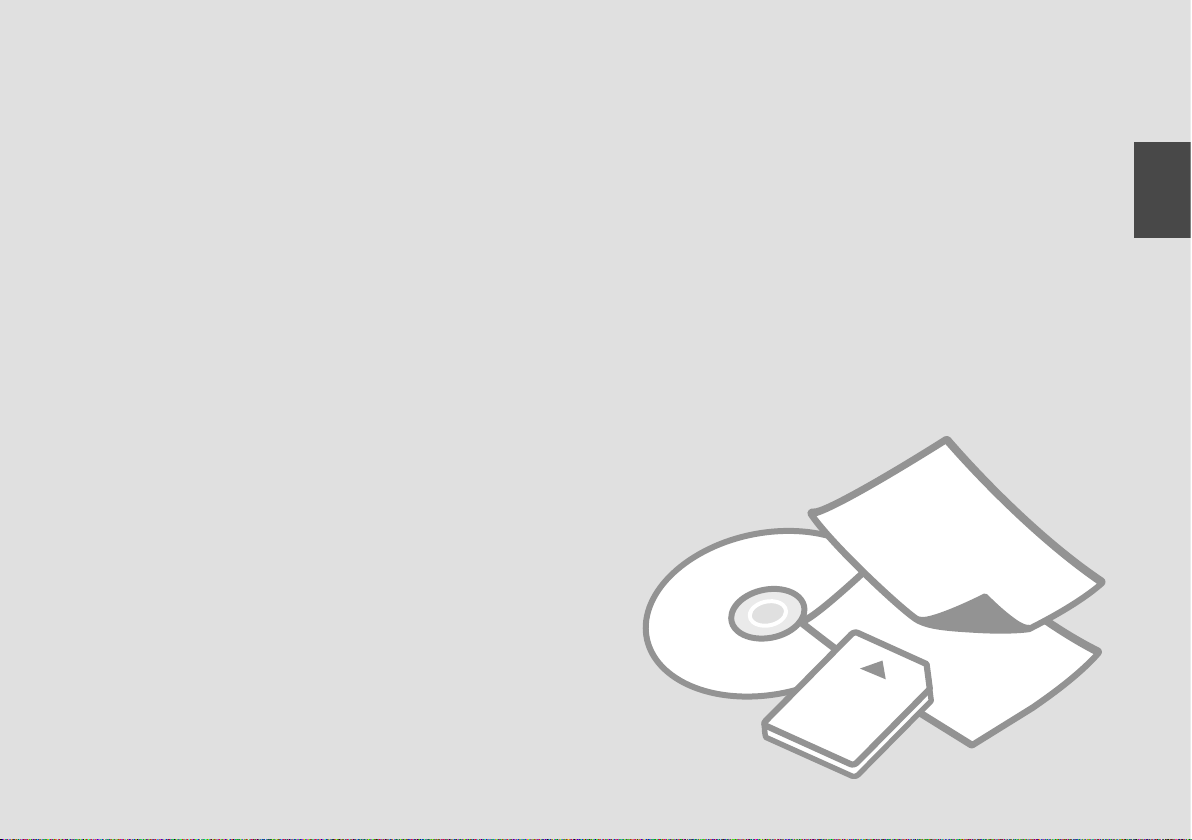
Gestione dei supporti
Manipulación del papel
Manusear suportes
17
Page 18
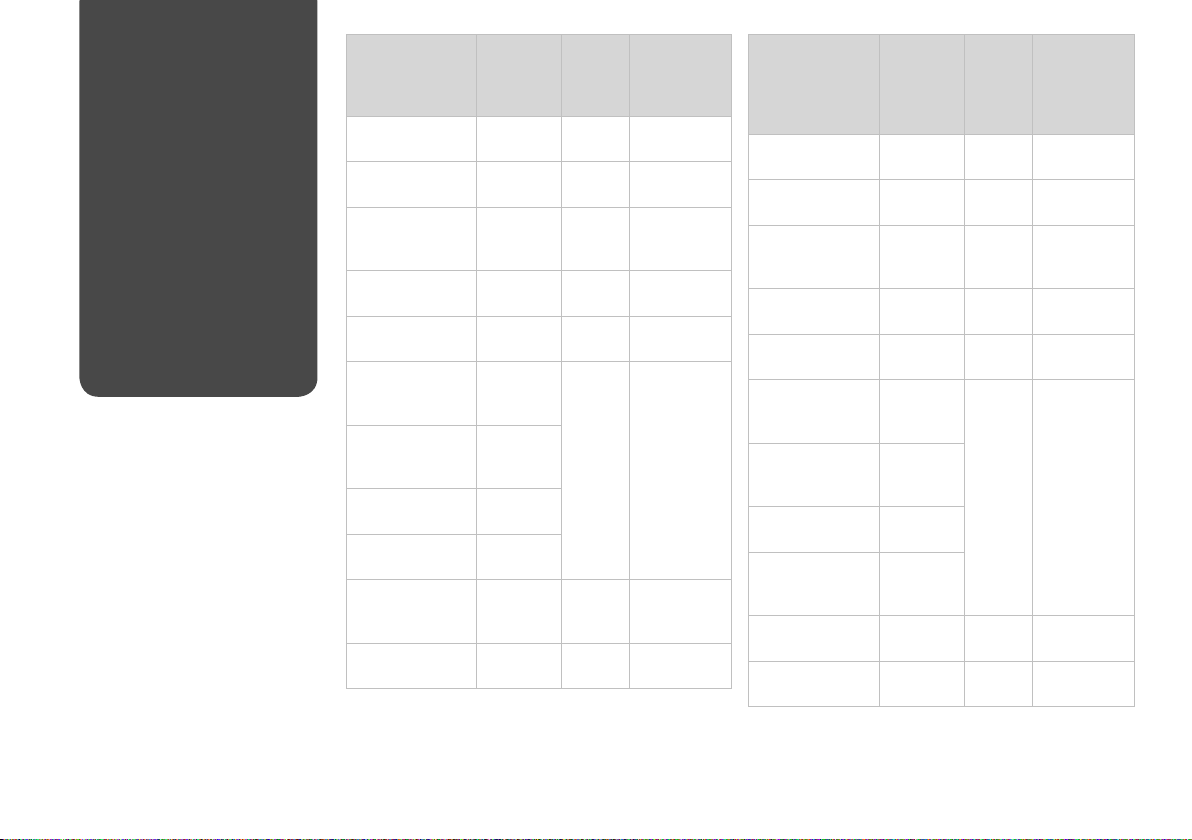
Selezione della carta
Selección del papel
Seleccionar papel
La disponibilità della carta speciale
varia a seconda dell’area.
En cada zona hay distintos papeles
especiales disponibles.
A disponibilidade do papel especial
varia consoante o país.
Per stampare su
questa carta...
(a) Carta comune Carta com. [12 mm]
(b) Carta comune
Premium Epson
(c) Carta comune
“Bright White”
Epson
(d) Carta speciale
720/1440 dpi Epson
(e) Carta opaca ad
alto spessore Epson
(f) Carta fotograca
lucida Premium
Epson
(g) Carta fotograca
semilucida Premium
Epson
(h) Carta fotograca
lucida Epson
(i) Carta fotograca
ultralucida Epson
(j) Carta opaca
“Matte” per stampe
fronte/retro Epson
(k) Adesivi Photo
Stickers Epson
*1 Carta con peso da 64 a 90 g/m².
*2 La capacità di caricamento per la stampa fronte-retro manuale
è di 30 fogli.
Scegliere
questo tipo
di carta sul
display LCD
Carta com. 120 *² Principale
Carta com. 100 *² Principale
Matte 100 Principale
Matte 20 Principale
Lucida
Prem.
Lucida
Prem.
Lucida
Extra lucida
Matte 1 Principale
PhotoSticker
Capacità
caricamento
(fogli)
*¹ *²
20 A4: Principale
1 Foto
Vassoio
Principale
Diverso da A4:
Foto
Para imprimir en
este papel…
(a) Papel normal Papl
(b) Epson Papel
normal
(c) Epson Papel
especial blanco
brillante
(d) Epson Papel
especial HQ
(e) Epson Papel
mate - alto gramaje
(f) Epson Papel
fotográco satinado
Premium
(g) Epson Papel
fotográco
semibrillo
(h) Epson Papel
fotográco satinado
(i) Epson Papel
fotográco satinado
extra
(j) Epson Papel mate
- doble cara
(k) Epson Adhesivos
foto
*1 Papel con un gramaje de 64 a 90 g/m².
*2 La capacidad de carga para la impresión manual por dos caras
es de 30 hojas.
Elija este
Tipo papel
en la
pantalla
LCD
normal
Papl
normal
Papl
normal
Mate 100 Ppal
Mate 20 Ppal
Prem.
Glossy
Prem.
Glossy
Glossy
Ultra
Glossy
Mate 1 Ppal
Adhesivo
foto
Capacidad
de carga
(hojas)
[12 mm]
*¹ *²
120 *² Ppal
100 *² Ppal
20 A4: Principal
1 Foto
Bandeja
Ppal
Otros tamaños:
Foto
18
Page 19
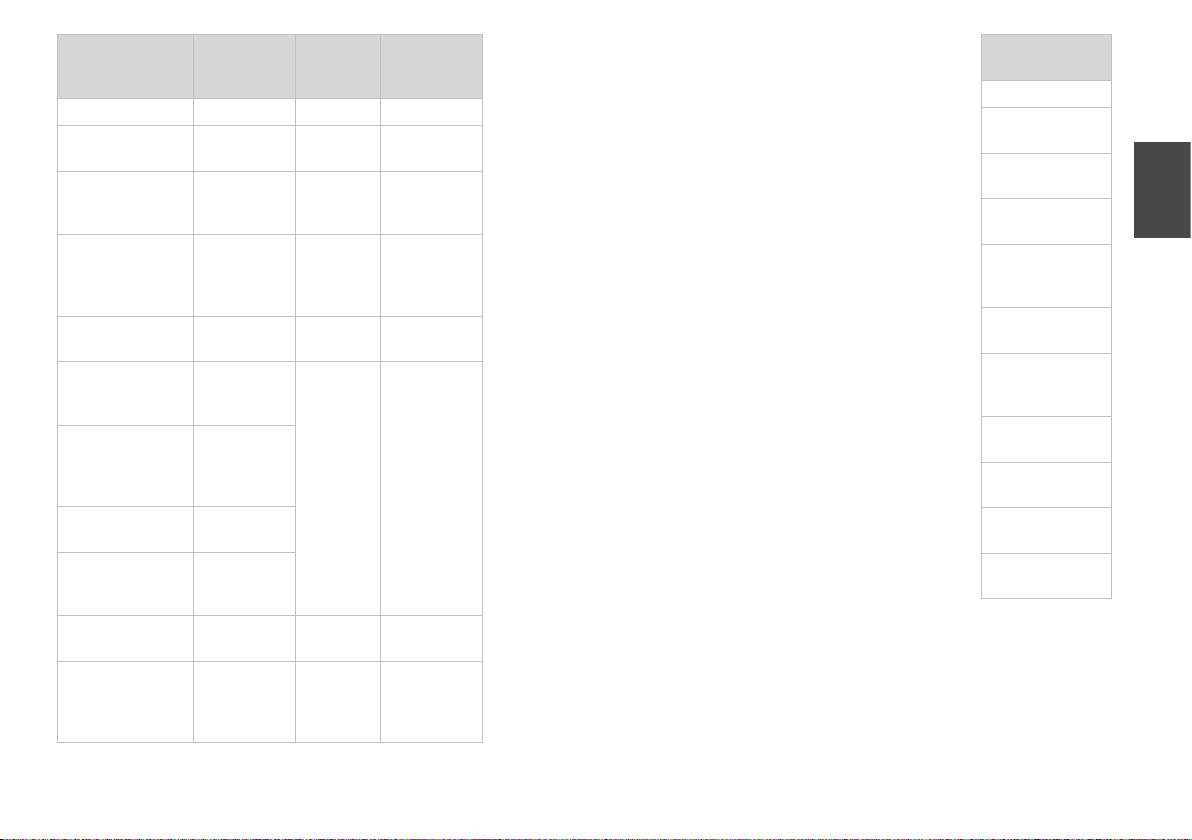
Se quiser imprimir
neste papel…
(a) Papel normal Pap. Normal [12 mm] *¹ *² Principal
(b) Epson Papel
Normal
(c) Epson Papel
Branco Brilhante para
Jacto de Tinta
(d) Epson Papel
de Qualidade
Fotográca para
Jacto de Tinta
(e) Epson Papel Mate
- Gramagem Elevada
(f) Epson Papel
Fotográco Brilhante
Premium
(g) Epson Papel
Fotográco
Semibrilhante
Premium
(h) Epson Papel
Fotográco Brilhante
(i) Epson Papel
Fotográco
Ultrabrilhante
(j) Epson Papel Mate
de Dupla Face
(k) Epson Papel
Autocolante
de Qualidade
Fotográca
*1 Papel com gramagem de 64 a 90 g/m².
*2 A capacidade de alimentação para a impressão frente e verso manual
é de 30 folhas.
Seleccione este
Tipo Papel no
ecrã LCD
Pap. Normal 120 *² Principal
Pap. Normal 100 *² Principal
Mate 100 Principal
Mate 20 Principal
Brilhante
Prem.
Brilhante
Prem.
Brilh.
Ultrabrilhante
Mate 1 Principal
Autocol.Foto 1 Foto
Capacidade de
alimentação
(folhas)
20 A4: Principal
Alimentador
Outro que não
A4: Fotográco
If you want to print
on this paper…
(a) Plain paper
(b) Epson Premium
Ink Jet Plain Paper
(c) Epson Bright
White Ink Jet Paper
(d) Epson Photo
Quality Ink Jet Paper
(e) Epson
Matte Paper
- Heavyweight
(f) Epson Premium
Glossy Photo Paper
(g) Epson Premium
Semigloss Photo
Paper
(h) Epson Glossy
Photo Paper
(i) Epson Ultra
Glossy Photo Paper
(j) Epson DoubleSided Matte Paper
(k) Epson Photo
Stickers
19
Page 20
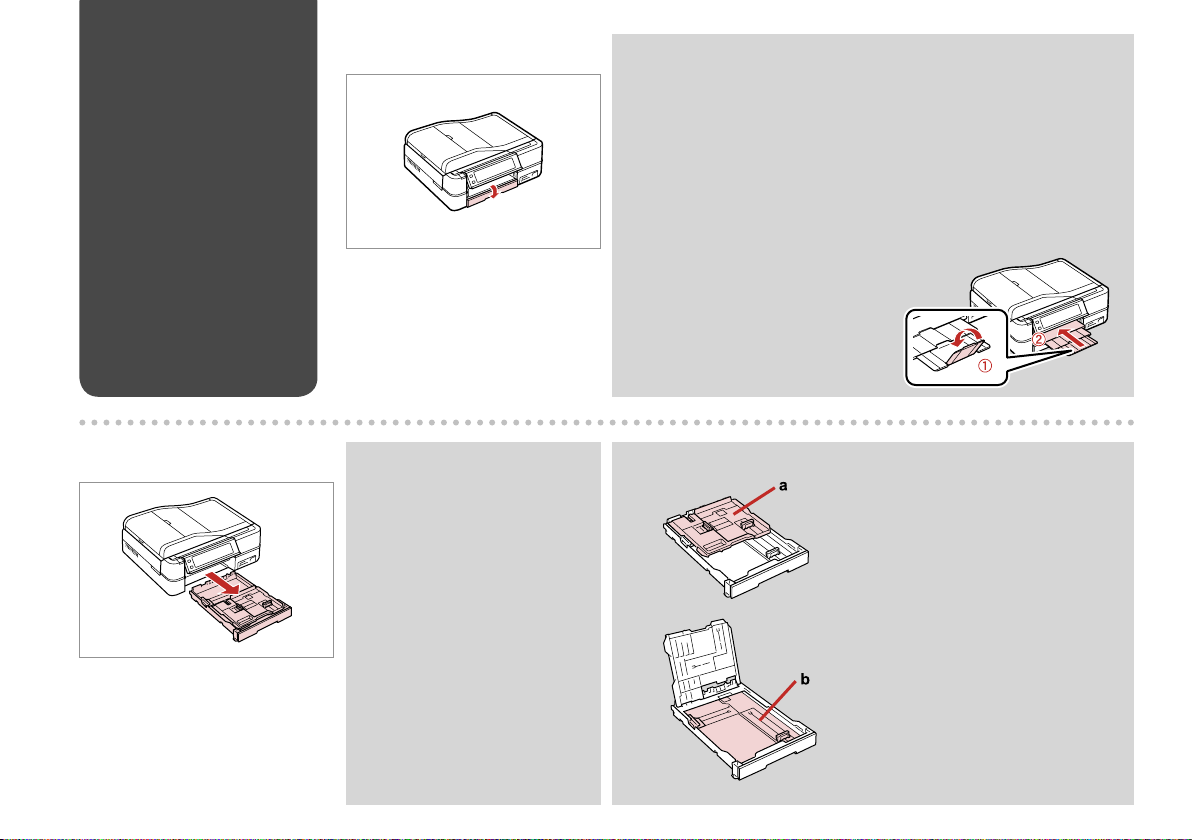
Caricamento della
carta
Carga del papel
Colocar papel
A
Ribaltare.
Gire hacia abajo.
Vire para baixo.
Q
Chiudere il vassoio di uscita, se espulso.
Cierre la bandeja de salida si está desplegada.
Feche o receptor se estiver ejectado.
20
B
Estrarre.
Sáquela.
Retire.
Q
Assicurarsi che non vi sia carta
caricata nel vassoio foto.
Conrme que no haya papel en la
bandeja de fotos.
Certique-se de que o alimentador
fotográco não tem papel.
a: Vassoio foto
b: Vassoio principale
a: Bandeja de fotos
b: Bandeja principal
a: Alimentador fotográco
b: Alimentador principal
Page 21
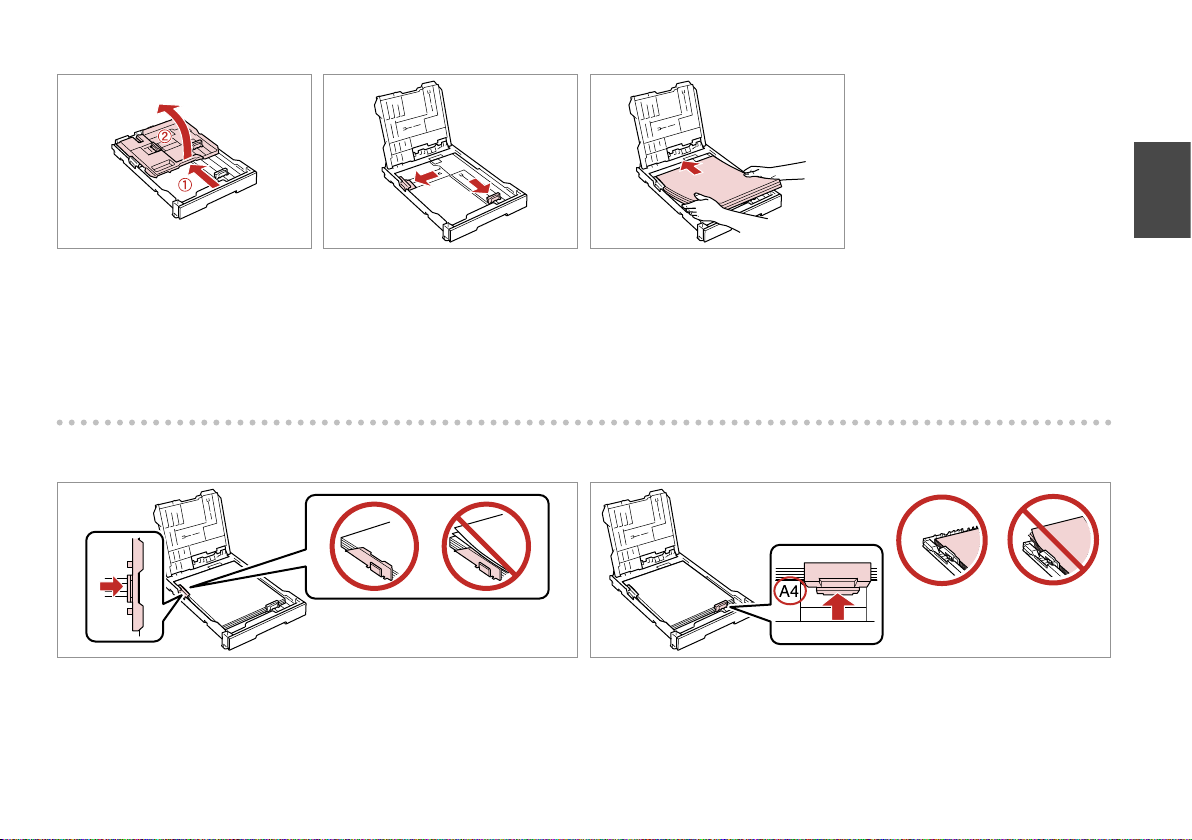
C D
E R & 18
Scorrere e sollevare.
Deslice y levante.
Desloque e levante.
F
Scorrere no ai bordi della carta.
Deslice a los bordes del papel.
Desloque para as margens do papel.
Stringere e scorrere ai lati.
Apriete y deslice hacia los lados.
Aperte e desloque para os lados.
Caricare con lato stampabile in
basso.
La cara imprimible boca abajo.
Coloque o lado imprimível para
baixo.
G
Scorrere in base al formato carta.
Deslice al tamaño del papel.
Ajuste ao formato do papel.
21
Page 22
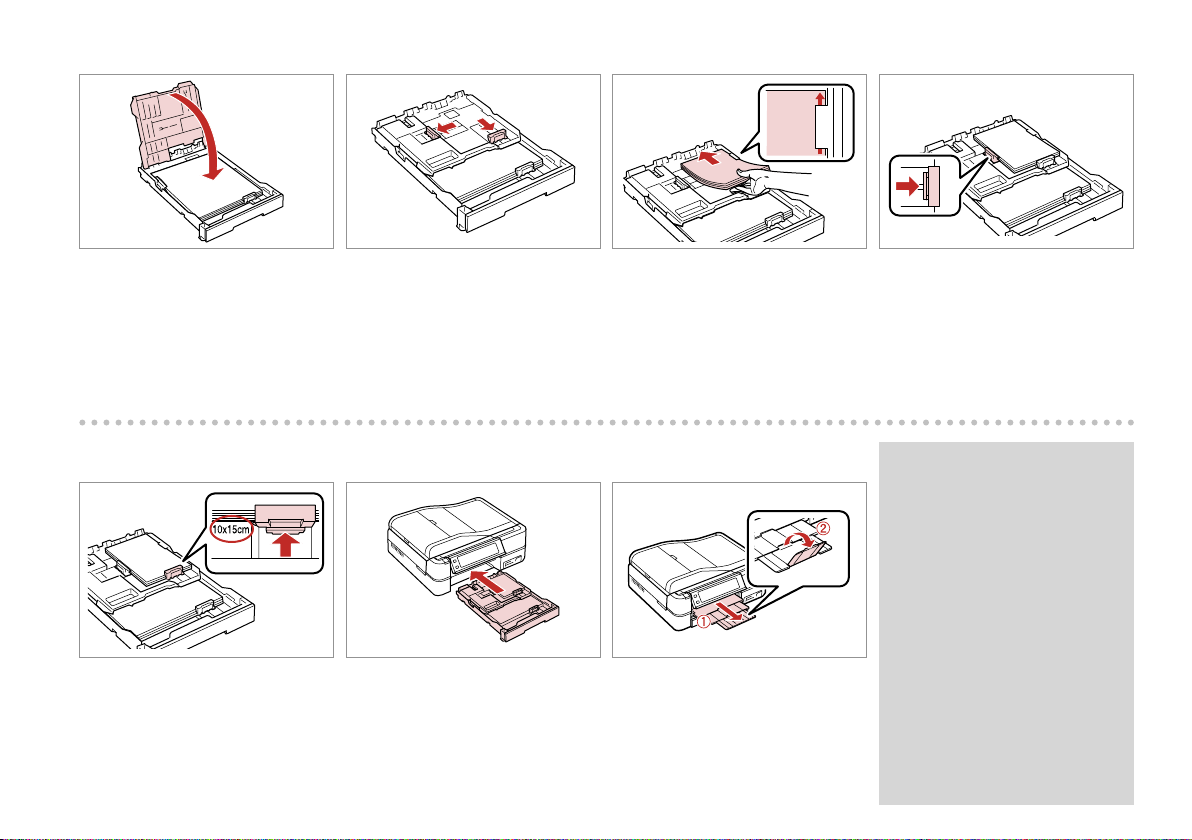
H
I
J R & 18
K
Riposizionare.
Recoloque.
Recolocar.
L
Scorrere in base al formato carta.
Deslice al tamaño del papel.
Ajuste ao formato do papel.
22
Stringere e scorrere ai lati.
Apriete y deslice hacia los lados.
Aperte e desloque para os lados.
M
Inserire tenendo in piano il cassetto.
Inserte la cassette siempre
horizontal.
Insira com o alimentador na
horizontal.
Caricare con lato stampabile in
basso.
La cara imprimible boca abajo.
Coloque o lado imprimível para
baixo.
N
Scorrere in fuori e sollevare.
Saque y levante.
Puxe para fora e levante.
Scorrere no ai bordi della carta.
Deslice a los bordes del papel.
Desloque para as margens do papel.
Q
Allineare i bordi della carta prima
di caricarla.
Alinee los bordes del papel antes
de cargarlo.
Alinhe as margens do papel antes
de o colocar.
Page 23
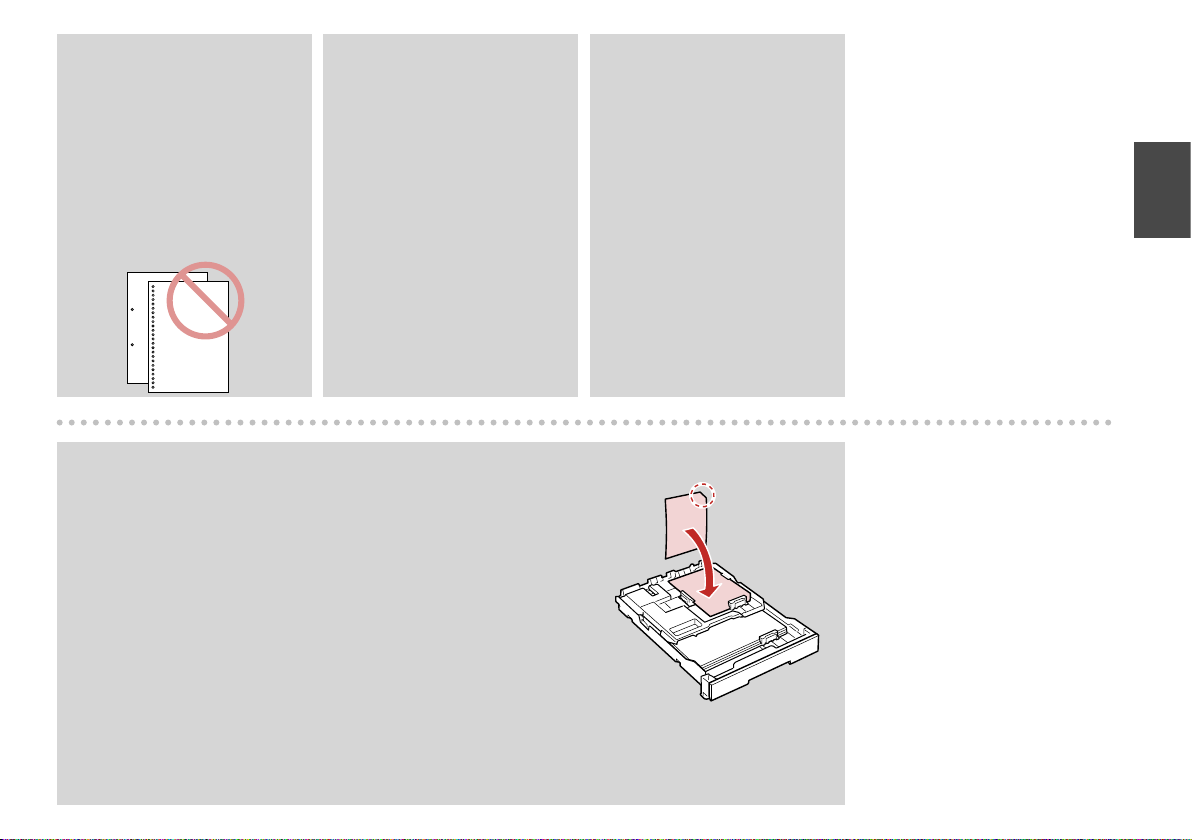
Q
Non utilizzare carta con fori di
rilegatura.
No use papel perforado.
Não utilize papel com furação
lateral.
Q
Vedere la Guida utente in linea
quando si usa carta in formato
Legal.
Si usa papel tamaño Legal,
consulte el Manual de usuario
on-line.
Consulte o Guia do Utilizador
interactivo quando utilizar papel
de formato Legal.
Q
Quando si carica un foglio adesivo Adesivi Photo Stickers, posizionarlo
rivolto verso il basso come mostrato a destra. Non utilizzare il foglio di
supporto caricamento fornito con l’adesivo Adesivi Photo Stickers.
Si carga una hoja de Adhesivos foto, póngala boca abajo como se muestra
a la derecha. No utilice la hoja de carga que acompaña a los Adhesivos foto.
Quando colocar uma folha de Papel Autocolante de Qualidade Fotográca,
volte-a para baixo conforme indicado à direita. Não utilize a folha de
suporte fornecida com o Papel Autocolante de Qualidade Fotográca.
Q
Non estrarre o inserire il cassetto
carta durante il funzionamento
della stampante.
No saque ni inserte la cassette del
papel cuando la impresora esté en
funcionamiento.
Não retire nem insira o
alimentador enquanto a
impressora estiver a funcionar.
23
Page 24
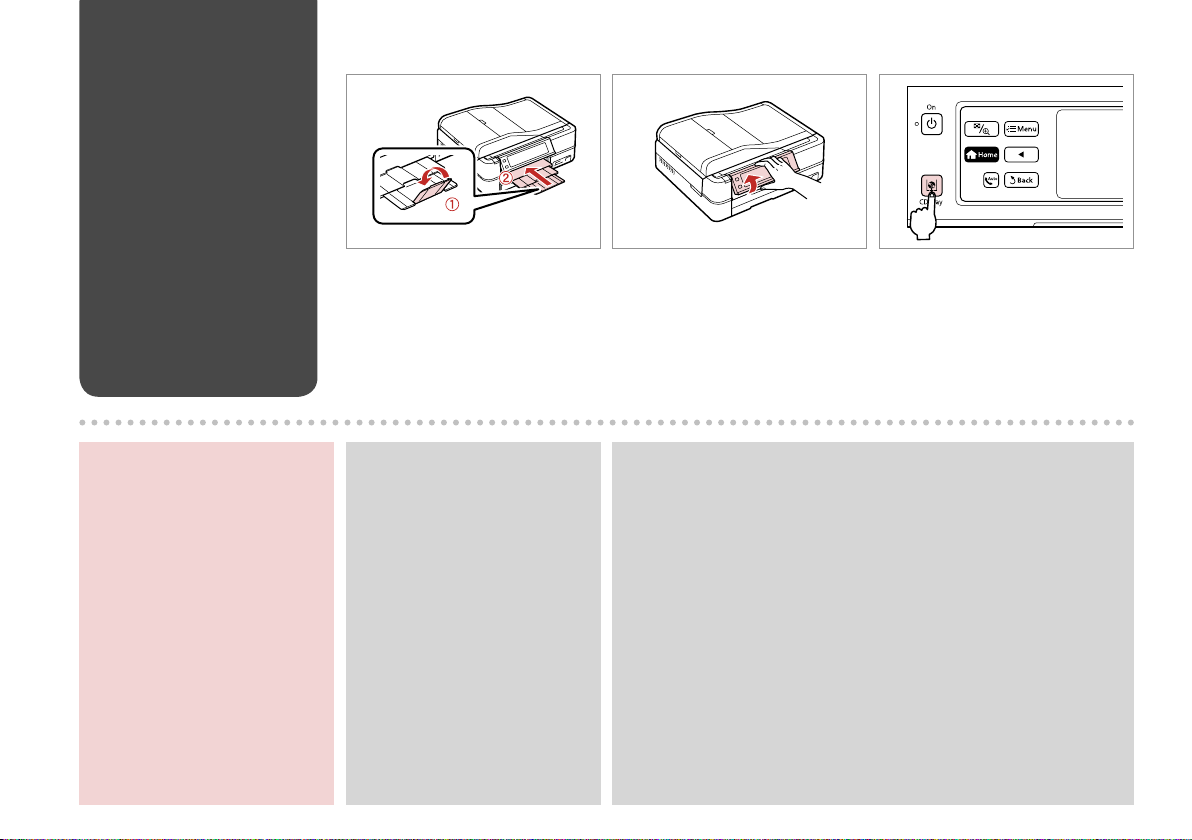
Caricamento di un
CD/DVD
Carga de un CD/DVD
Colocar um CD/DVD
A
B
C
c
Non tirare il vassoio CD/DVD.
Non può venire espulso o esteso
ulteriormente.
No tire de la bandeja de CD/DVD.
No puede desplegarse más.
Não puxe o suporte de CD/DVD.
Não é possível ejectá-lo ou abri-lo
mais.
24
Chiudere.
Cierre.
Feche.
Q
Per stampare su mini CD da 8 mm,
vedere la Guida utente in linea.
Si desea imprimir en mini-CD de 8
cm Manual de usuario on-line.
Para imprimir em CDs mini de 8
cm, consulte o Guia do Utilizador
interactivo.
Sollevare no al limite.
Suba todo lo que pueda.
Levante até encontrar resistência.
Espellere il vassoio CD/DVD.
Expulse la bandeja de CD/DVD.
Ejecte o suporte de CD/DVD.
Q
Il vassoio CD/DVD viene automaticamente chiuso dopo un dato periodo di
tempo. Premere L per espellerlo di nuovo.
La bandeja de CD/DVD se cierra automáticamente al cabo de un tiempo.
Pulse L para volver a expulsarla.
O suporte de CD/DVD fecha automaticamente após um certo tempo.
Pressione L para voltar a ejectar.
Page 25
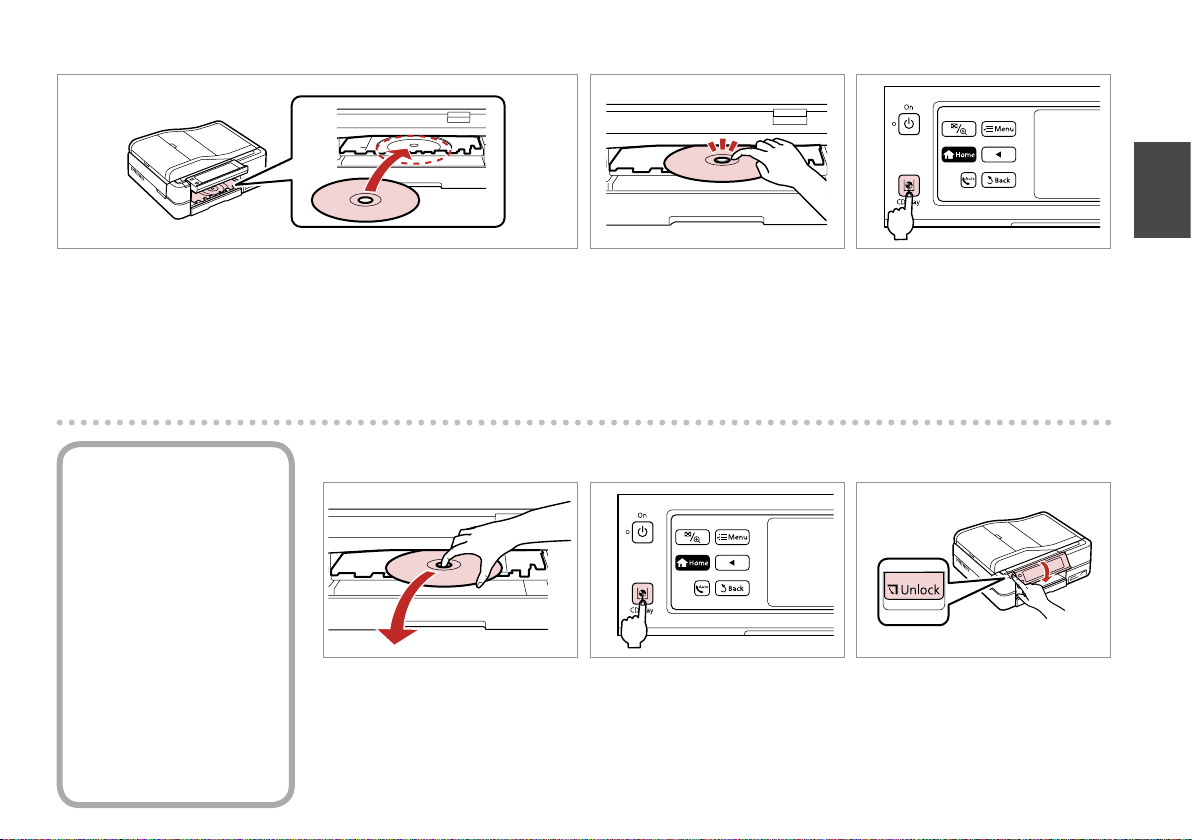
D
E
F
Inserire. (Non tirare il vassoio
CD/DVD.)
Coloque. (No tire de la bandeja de
CD/DVD.)
Coloque. (Não puxe o suporte de
CD/DVD.)
Rimozione di un CD/
DVD
Extracción de un
CD/DVD
Retirar um CD/DVD
A
Rimuovere orizzontalmente.
Sáquelo horizontalmente.
Retire na horizontal.
Premere delicatamente.
Pulse con cuidado.
Pressione levemente.
B
Chiudere il vassoio CD/DVD.
Cierre la bandeja de CD/DVD.
Feche o suporte de CD/DVD.
Chiudere il vassoio CD/DVD.
Cierre la bandeja de CD/DVD.
Feche o suporte de CD/DVD.
C
Abbassare.
Baje.
Baixe.
25
Page 26
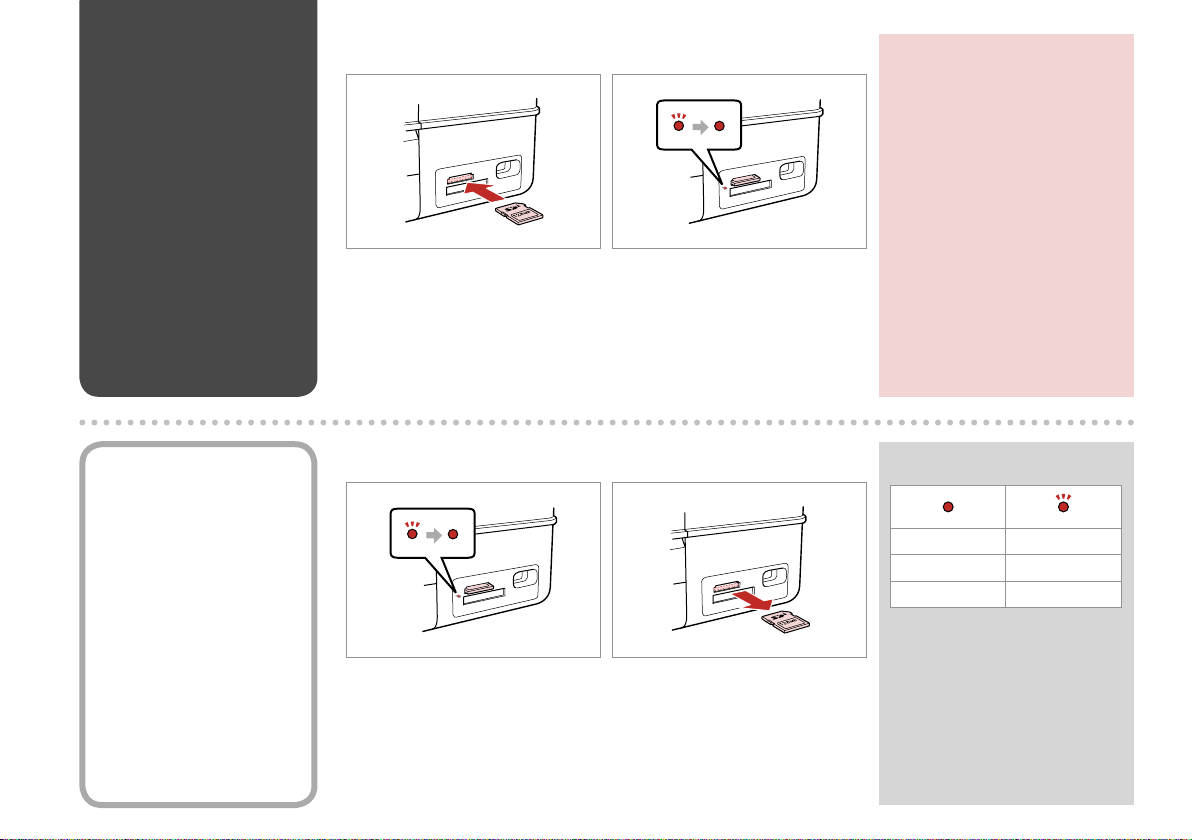
Inserimento di una
scheda di memoria
Inserción de una
tarjeta de memoria
Inserir um cartão de
memória
A B
Inserire una scheda alla volta.
No inserte más de una tarjeta.
Insira um cartão de cada vez.
Vericare la spia.
Fíjese en la luz.
Observe o indicador.
c
Non premere eccessivamente
a fondo la scheda
nell’alloggiamento. Non deve
venire inserita completamente.
No fuerce la tarjeta hasta el fondo
de la ranura. No debe introducirse
totalmente.
Não force a entrada total do cartão
na ranhura. Não deve inseri-lo
completamente.
Rimozione di una
scheda di memoria
Extracción de una
tarjeta de memoria
Retirar um cartão de
memória
26
A B
Vericare la spia.
Fíjese en la luz.
Observe o indicador.
Rimuovere.
Sáquelo.
Retire.
Q
Accesa Lampeggiante
Encend Intermitente
Aceso Intermitente
Page 27
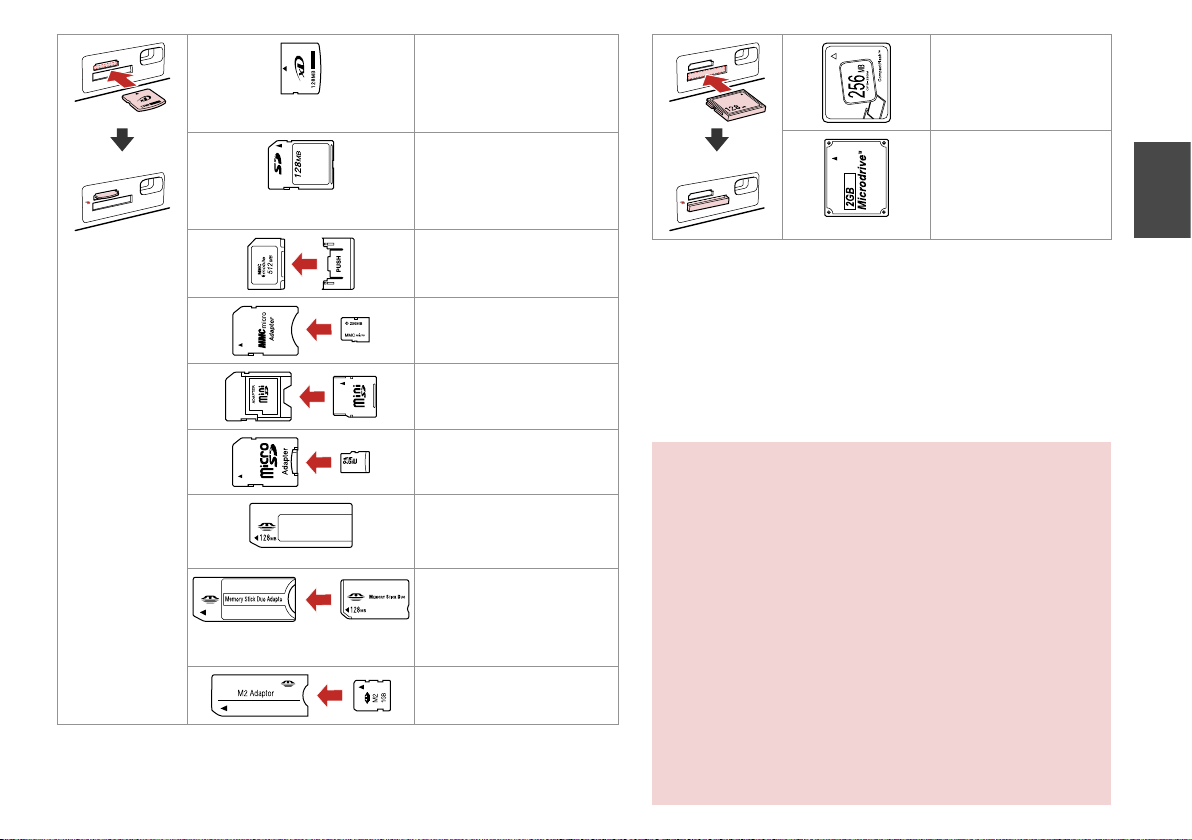
xD-Picture Card
xD-Picture Card Type M
xD-Picture Card Type M+
xD-Picture Card Type H
SD Memory Card
SDHC Memory Card
MultiMediaCard
MMCplus
MMCmobile *
CompactFlash
Microdrive
MMCmicro *
miniSD *
miniSDHC *
microSD *
microSDHC *
Memory Stick
Memory Stick Pro
MagicGate Memory Stick
Memory Stick Duo *
Memory Stick Pro Duo *
Memory Stick Pro-HG Duo *
MagicGate Memory Stick Duo *
Memory Stick Micro *
*Richiesto un adattatore
*Imprescindible adaptador.
*Adaptador necessário
c
Se la scheda di memoria richiede un adattatore, montarlo prima
di inserire la scheda nell’alloggiamento; altrimenti, la scheda può
rimanere bloccata.
Si la tarjeta de memoria necesita un adaptador, colóquelo antes
de insertar la tarjeta en la ranura, porque si no la tarjeta podría
atascarse.
Se o cartão de memória precisar de um adaptador, coloque-o
antes de inserir o cartão na ranhura; caso contrário, o cartão pode
car preso.
27
Page 28
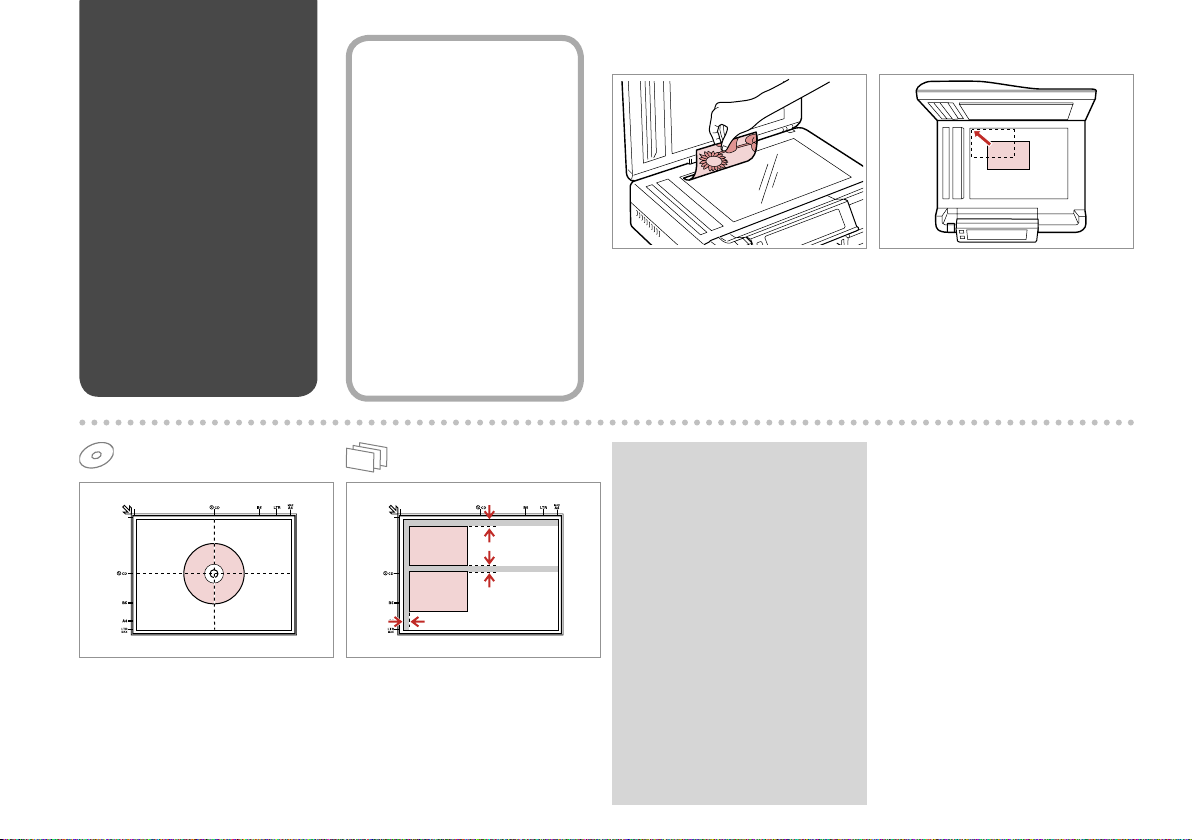
Posizionamento di
originali
Colocación de
originales
Colocar originais
Piano di lettura
Supercie para
documentos
Vidro de digitalização
A
B
Collocare al centro.
Coloque en el centro.
Coloque no centro.
28
Distanziare le foto di 5 mm tra loro.
Separe las fotos 5 mm.
Coloque as fotograas a uma
distância de 5 mm.
Posizionare orizzontalmente a faccia
in giù.
Colóquelo boca abajo y horizontal.
Coloque para baixo na horizontal.
Q
È possibile ristampare foto da
30 × 40 mm.
Puede reimprimir fotos a partir de
30 × 40 mm.
Pode reimprimir fotograas de
30 × 40 mm.
Adattare all’angolo.
Encaje en la esquina.
Ajuste ao canto.
Page 29
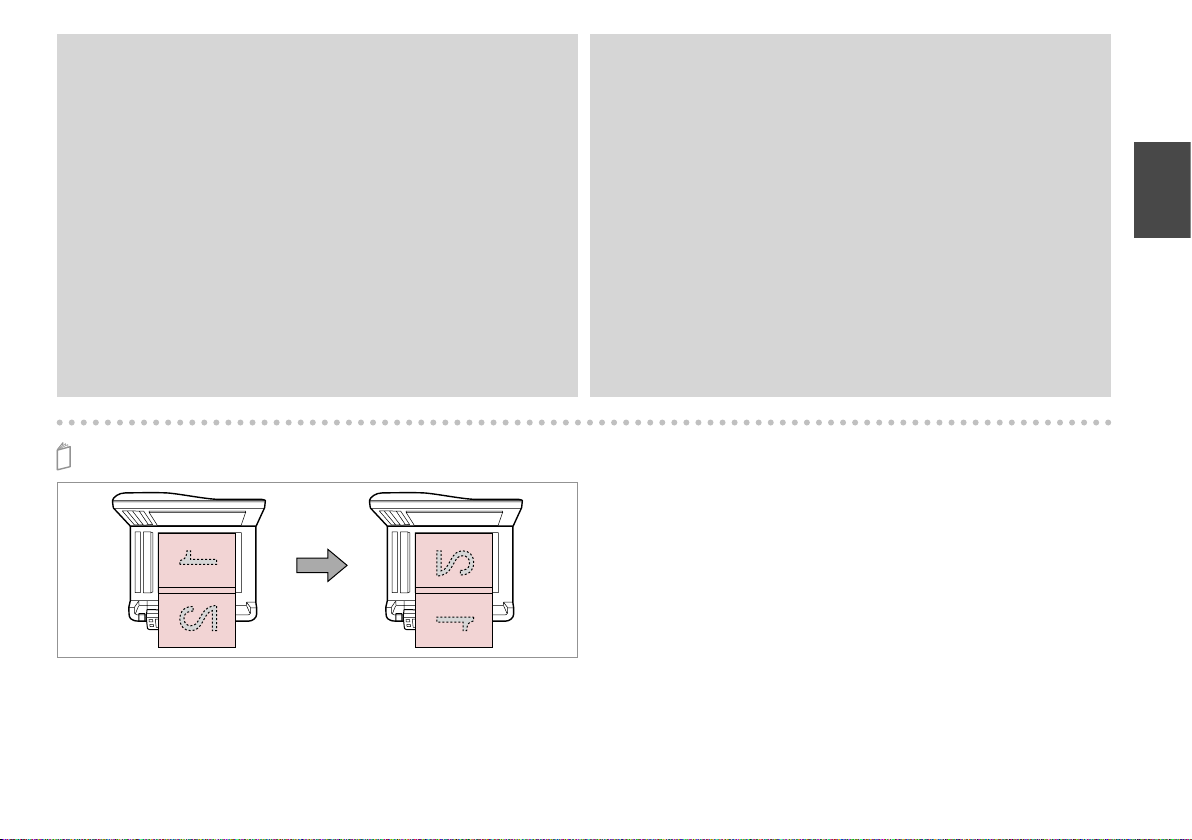
Q
È possibile copiare simultaneamente foto di formati diversi se superiori a
30 × 40 mm.
Puede copiar fotos de distintos tamaños a la vez si miden más de 30 × 40
mm.
Pode copiar fotograas de diferentes formatos ao mesmo tempo se forem
maiores que 30 × 40 mm.
Q
Quando è presente un documento sia sul piano di lettura che nell’ADF, la
priorità viene assegnata al documento nell’ADF.
Si hay un documento en la supercie para documentos y en el ADF, tendrá
prioridad el del ADF.
Quando está um documento no vidro de digitalização e no ADF, o
documento do ADF tem prioridade.
È possibile stampare due pagine di un libro su un singolo lato di un foglio di
carta. Selezionare Libro2-up o Libro/LatoDoppio come layout e posizionare
il libro come mostrato a sinistra.
Puede imprimir dos páginas de un libro en una sola cara de una hoja de papel.
Seleccione la composición Libr/2-up o Libro/Dos caras y ponga el libro como
se muestra a la izquierda.
Pode imprimir duas páginas de um livro de um só lado de uma folha de papel.
Seleccione Livro/2/+ ou Livro/Dúplex para o esquema e coloque o livro
conforme indicado à esquerda.
Collocare la prima pagina.
Ponga la primera página.
Coloque a primeira página.
Collocare la seconda pagina.
Ponga la segunda página.
Coloque a segunda página.
29
Page 30
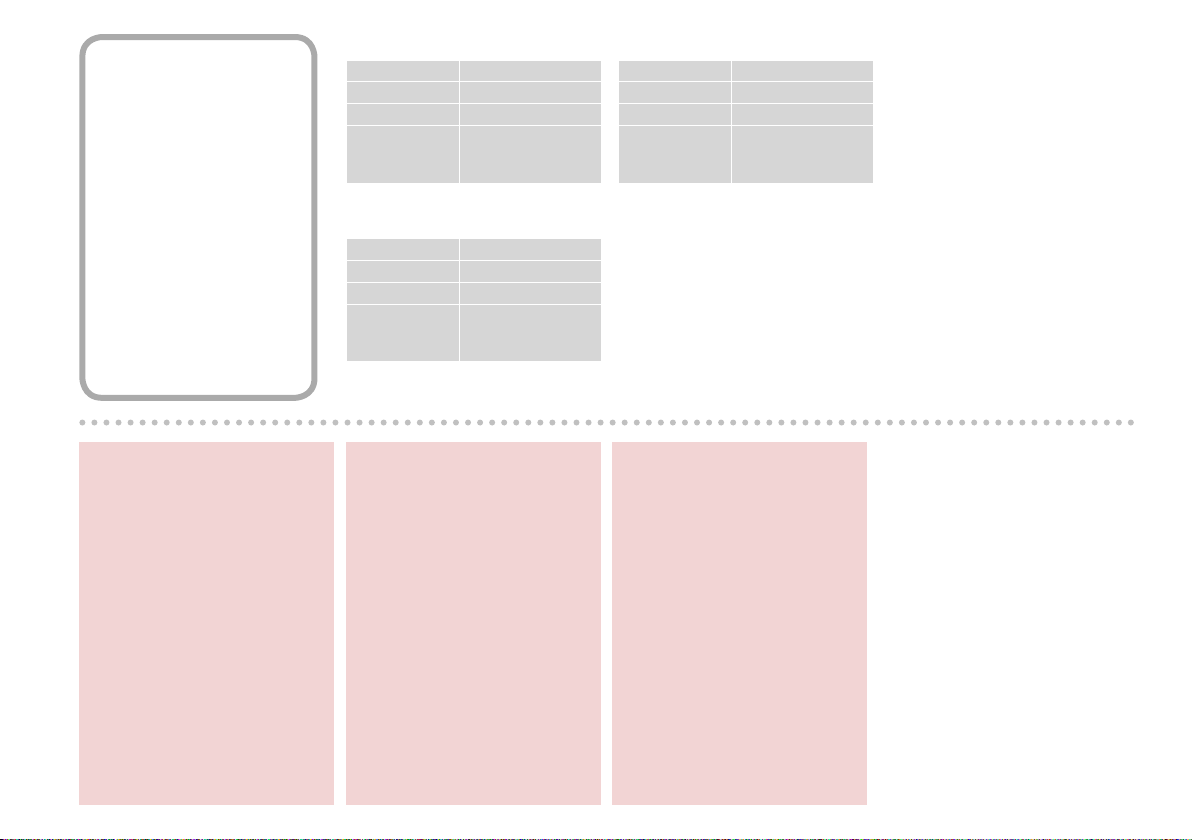
Alimentatore
automatico documenti
(ADF)
Alimentador
automático de
documentos (ADF)
Alimentador
automático de
documentos (ADF)
Per evitare inceppamenti della
c
carta, non usare i documenti
che seguono. Per tali tipi,
utilizzare il piano di lettura.
Documenti tenuti raccolti da
O
fermagli, graette e altro.
Documenti su cui sono
O
applicati nastri o carte.
Foto, carte intestate o carta a
trasferimento termico.
Carta strappata, stropicciata o
O
bucata.
Originali utilizzabili
Formato A4/Letter/Legal
Tipo Carta com.
Peso Da 64 g/m² a 95 g/m²
Capacità 30 fogli oppure 3 mm
Originales admitidos
Tamaño A4/Letter/Legal
Tipo Papl normal
Gramaje de 64 a 95 g/m²
Capacidad 30 hojas o 3 mm o
Para impedir atascos de papel,
c
evite estos documentos. Con
esos tipos, use la supercie
para documentos.
Documentos unidos con clips,
O
grapas, etc.
Documentos que tengan cinta
O
adhesiva o papel pegado.
Fotos, transparencias o papel
térmico.
Papel doblado, arrugado o
O
perforado.
o inferiore (A4, Letter)
/10 fogli (Legal)
menos (A4, Letter) /10
hojas (Legal)
Originais utilizáveis
Formato A4/Letter/Legal
Tipo Pap. Normal
Gramagem 64 g/m² a 95 g/m²
Capacidade 30 folhas ou 3 mm ou
Para que o papel não
c
encrave, evite os documentos
seguintes. Utilize o vidro de
digitalização para estes tipos.
Documentos unidos com clipes,
O
agrafos, etc.
Documentos com ta adesiva
O
ou papel colado.
Fotograas, transparências ou
papel de transferência térmica.
Papel rasgado, amarrotado ou
O
com furos.
inferior (A4, Letter)
/10 folhas (Legal)
30
Page 31

A
B
C
D
Aprire.
Abra.
Abra.
E
Adattare.
Encaje.
Ajuste.
Scorrere.
Deslice.
Desloque.
Battere per pareggiare i bordi.
Dé golpecitos para nivelar los
bordes.
Bata para alinhar as margens.
Q
Per i layout Copia 2-up e 2-lati 2-up, posizionare gli originali come
mostrato a destra.
Para las composiciones Copia 2-up y 2 caras 2-up, ponga los originales
como se muestra a la derecha.
Para os esquemas Cópia 2/+ e 2 lados 2/+, coloque os originais conforme
indicado à direita.
Inserire facciata in su.
Inserte boca arriba.
Insira voltado para cima.
31
Page 32

Q
Quando si usa la funzione di copia con l’ADF, le impostazioni di stampa sono sse su Zoom - Reale o Adatta
pagina, Tipo carta - Carta com. e Formato carta - A4. La stampa risulta tagliata se si copia un originale più grande
del formato A4.
Si usa la función de copia con el ADF, los ajustes de impresión serán jos: Zoom - Real o Auto ajus pág, Tipo papel
- Papl normal, y Tam. papel - A4. La impresión saldrá recortada si copia un original mayor que A4.
Quando utilizar a função de cópia com o ADF, as denições de impressão são xadas como Reduzir/Ampliar - Real
ou Ajust Aut Pág, Tipo Papel - Pap. Normal e Formato Papel - A4. A impressão ca cortada se copiar um original
maior que A4.
32
Page 33

Modalità Copia
Modo Copia
Modo de cópia
33
Page 34

Copia di documenti
Copia de
documentos
Copiar documentos
A R & 20 B R & 28 C
D E
Selezionare una modalità colore.
Seleccione un modo de color.
Seleccione um modo de cor.
34
Caricare la carta.
Cargue papel.
Coloque papel.
Selezionare il numero di copie.
Congure el número de copias.
Dena o número de cópias.
Posizionare orizzontalmente
l’originale.
Ponga el original horizontal.
Coloque o original na horizontal.
Selezionare Copia.
Seleccione Cop.
Seleccione Copiar.
F G
Accedere al menu Copia.
Vaya al menú de copia.
Entre no menu de cópia.
Accedere al menu Impostazioni.
Vaya al menú de ajustes.
Entre no menu de denições.
Page 35

H R & 40 J
Q
Assicurarsi di impostare Formato
carta e Tipo carta.
Congure el Tam. papel y el Tipo
papel.
Certique-se de que dene
Formato Papel e Tipo Papel.
I
Denire le impostazioni appropriate
di copia.
Congure los ajustes de copia
adecuados.
Efectue as denições de cópia
adequadas.
Q
Se si desidera copiare documenti con vari layout, selezionare Aiuto Layout
copia al passaggio 7. R & 40
Si desea copiar documentos con diversas composiciones, seleccione Asist
compos copia en el paso 7. R & 41
Se quiser copiar documentos com vários esquemas, seleccione Assist
Esquma Cóp. no ponto 7. R & 42
Terminare le impostazioni.
Termine la conguración.
Termine as denições.
Avviare la copia.
Empiece a copiar.
Inicie a cópia.
Q
Tramite l’Auto Duplexer (unità fronte-retro automatica opzionale), è
possibile stampare automaticamente su entrambi i lati della carta.
( R & 40) Per informazioni dettagliate, vedere la Guida utente in linea.
Con la Auto Duplexer opcional, puede imprimir por las dos caras del papel
automáticamente. ( R & 41) Para más información, consulte el Manual de
usuario on-line.
Se utilizar o Auto Duplexer opcional, pode imprimir nos dois lados do
papel automaticamente. ( R & 42) Para mais informações, consulte o Guia
do Utilizador interactivo.
35
Page 36

Ristampa e ripristino
di foto
Reimprimir/
Restaurar fotos
Reimprimir/
Recuperar
fotograas
A R & 20 B R & 28 C
D E
Accedere al menu Copia.
Vaya al menú de copia.
Entre no menu de cópia.
36
Caricare la carta.
Cargue papel.
Coloque papel.
Selezionare Ristampa/Riprist. foto.
Seleccione Reimprim/Restaur
fotos.
Seleccione Reimp./Restaurar Fotos.
Posizionare orizzontalmente
l’originale.
Ponga el original horizontal.
Coloque o original na horizontal.
Selezionare Copia.
Seleccione Cop.
Seleccione Copiar.
F G
Selezionare On o O.
Seleccione Act o Des.
Seleccione Sim ou Não.
Procedere.
Continúe.
Continue.
Page 37

H J
Q
Se sono state acquisite due foto,
ripetere il passaggio 8 per la
seconda foto.
Si ha escaneado dos fotos, repita el
paso 8 para la segunda foto.
Se digitalizou duas fotograas,
repita o ponto 8 para a segunda
fotograa.
I
Selezionare il numero di copie.
Congure el número de copias.
Dena o número de cópias.
K
Accedere al menu Impostazioni.
Vaya al menú de ajustes.
Entre no menu de denições.
L R & 40
Denire le impostazioni appropriate
di copia.
Congure los ajustes de copia
adecuados.
Efectue as denições de cópia
adequadas.
Procedere.
Continúe.
Continue.
Q
Assicurarsi di impostare Formato
carta e Tipo carta.
Congure el Tam. papel y el Tipo
papel.
Certique-se de que dene
Formato Papel e Tipo Papel.
Accedere al menu Copia.
Vaya al menú de copia.
Entre no menu de cópia.
M
Avviare la copia.
Empiece a copiar.
Inicie a cópia.
37
Page 38

Copia di un CD/DVD
Copia de un CD/DVD
Copiar um CD/DVD
A R & 28 B
C
D
Selezionare Copia su CD/DVD.
Seleccione Copia en CD/DVD.
Seleccione Cópia CD/DVD.
38
Collocare l’originale.
Ponga el original.
Coloque o original.
E
Denire l’area di stampa.
Congure el área de impresión.
Dena a área de impressão.
Selezionare Copia.
Seleccione Cop.
Seleccione Copiar.
Accedere al menu Copia.
Vaya al menú de copia.
Entre no menu de cópia.
Q
Se si stampa sulle aree colorate mostrate a destra
(le unità sono in mm), il disco o il vassoio CD/DVD
possono venire macchiati di inchiostro.
Si imprime en las zonas coloreadas mostradas a la
derecha (en mm), podría mancharse de tinta el disco o
la bandeja de CD/DVD.
Se imprimir nas áreas coloridas à direita (as unidades
estão em mm), o disco ou suporte de CD/DVD pode
car manchado com tinta.
Page 39

F
Selezionare Stampare su CD/DVD.
Seleccione Imprimir CD/DVD.
Seleccione Impr. num CD/DVD.
Q
Se si desidera stampare una prova
su carta, selezionare Stampa una
prova su A4.
Si desea probar la impresión en
papel, seleccione Impr prueba en
papl A4.
Se quiser imprimir um teste em
papel, seleccione Impr. teste em
papel A4.
G R & 24
Caricare un CD/DVD.
Ponga un CD/DVD.
Coloque um CD/DVD.
H
Procedere.
Continúe.
Continue.
I
Selezionare una modalità colore.
Seleccione un modo de color.
Seleccione um modo de cor.
J
Avviare la copia.
Empiece a copiar.
Inicie a cópia.
Q
Per regolare la posizione di stampa, selezionare
Setup nel menu Home, Impost. stampante,
quindi CD/DVD. R & 86
Para ajustar la posición de impresión, seleccione
la opción Cong del menú Inicio, Cong
imprsra, y luego CD/DVD. R & 86
Para ajustar a posição de impressão, seleccione
Conf. no menu Iníc, Conf. Impres. e CD/DVD.
R & 86
39
Page 40

40
Elenco menu della
modalità Copia
Lista del menú
Modo Cop.
Lista de menus do
modo Copiar
IT
R & 40
ES
R & 41
PT
R & 42
IT
x Impostazioni di stampa
Impostazioni Carta e Copia Layout Margini, No margini *⁴, Copia 2-up, Libro2-up, Libro/LatoDoppio *¹
Stampa 2 lati *¹ O, On
Zoom Personalizzata, Reale, Adatta pagina, 10×15cm->A4, A4->10×15cm,
Formato carta A4, A5, 10×15cm(4×6in), 13×18cm(5×7in)
Tipo carta Carta com., Matte, Lucida Prem., Extra lucida, Lucida
Tipo documento Testo , Testo/Immagine, Foto
Qualità Bozza, Qualità standard, Max
Senso rilegatura *¹ Verticale-Lungo, Verticale-Corto, Orizzont.-Lungo, Orizzont.-Corto
Essicc. *¹ *²
Espansione *³ Standard, Medio, Minimo
Ristampa/Riprist. foto Impostazioni Carta e Copia Formato carta, Tipo carta, No margini, Espansione, Migliora *⁵,
Copia su CD/DVD Impostazioni Carta e Copia Tipo documento, Qualità
Aiuto Layout copia Margini, No margini, Copia 2-up, 2-lati 1-up *¹, 2-lati 2-up *¹, Libro2-up, Libro/LatoDoppio *¹
Manutenzione
Risoluzione problemi
*1 Tali impostazioni vengono visualizzate solo quando è montata l’unità Auto Duplexer opzionale.
*2 Se l’inchiostro sul lato anteriore della carta macchia, impostare un tempo di essiccazione superiore.
*3 Selezionare la quantità di espansione dell’immagine per la stampa di foto con l’impostazione
*4 L’immagine viene leggermente ingrandita e tagliata al ne di riempire il foglio di carta. Durante la stampa, è possibile che la qualità
di stampa si riduca nelle aree superiore e inferiore o che tali aree risultino macchiate.
*5 Selezionare
*6 È possibile cambiare la modalità colore delle immagini su
PhotoEnhance per regolare automaticamente la luminosità, il contrasto e la saturazione delle foto.
R & 86
13×18->10×15, 10×15->13×18, A5->A4, A4->A5
Standard, Lungo, Più
Filtro *⁶
No margini.
B/N.
Page 41

ES
x Ajustes de impresión
Ajustes papel y copia Compos Con margen, Sin margen *⁴, Copia 2-up, Libr/2-up,
Impres 2 caras *¹ Des, Act
Zoom Personalizado, Real, Auto ajus pág, 10×15cm->A4, A4->10×15cm,
Tam. papel A4, A5, 10×15cm (4×6”), 13×18cm (5×7”)
Tipo papel Papl normal, Mate, Prem.Glossy, Ultra Glossy, Glossy
Tipo documento Text, Texto e imagen, Foto
Calidad Borrador, Calidad estándar, Óptim
Direcc encuadern. *¹ Vertical-Largo, Vertical-Corto, Horizontal-Largo, Horizontal-Corto
Tpo seca *¹ *²
Expansión *³ Estándar, Medio, Mínimo
Reimprim/Restaur fotos Ajustes papel y copia Tam. papel, Tipo papel, Sin margen, Expansión, Mejorar *⁵, Filtro *⁶
Copia en CD/DVD Ajustes papel y copia Tipo documento, Calidad
Asist compos copia Con margen, Sin margen, Copia 2-up, 2 caras 1-up *¹, 2 caras 2-up *¹, Libr/2-up, Libro/Dos caras *¹
Mantenimnto
Solución problems
*1 Estas opciones sólo aparecen si están instalada la Auto Duplexer opcional.
*2 Si se corre la tinta de la parte delantera del papel, congure más tiempo de secado.
*3 Seleccione cuánto se expande la imagen si imprime fotos
*4 La imagen se ampliará y recortará ligeramente para llenar la hoja de papel. La impresión puede tener menos calidad o quedar
manchada en las zonas superior e inferior del papel.
*5 Seleccione
*6 Puede cambiar el modo de color de las imágenes por
PhotoEnhance si desea que se ajusten automáticamente el brillo, el contraste y la saturación de sus fotos.
R & 86
Libro/Dos caras *¹
13×18->10×15, 10×15->13×18, A5->A4, A4->A5
Estándar, Largo, MásLar
Sin margen.
ByN.
41
Page 42

42
PT
x Denições de impressão
Denições Papel e Cóp. Esqu. Margem, Sem Margns *⁴, Cópia 2/+, Livro/2/+, Livro/Dúplex *¹
Impr. em 2 lados *¹ Não, Sim
Reduzir/Ampliar Person., Real, Ajust Aut Pág, 10×15cm->A4, A4->10×15cm,
Formato Papel A4, A5, 10×15cm(4×6”), 13×18cm(5×7”)
Tipo Papel Pap. Normal, Mate, Brilhante Prem., Ultrabrilhante, Brilh.
Tipo Documnto Txto, Txto e Imagem, Foto
Qualid. Prova, Qualidade Normal, Melh
Direcção de União *¹ Vertical-Longo, Vertical-Curto, Horizontal-Longo, Horizontal-Curto
Temp Sec *¹ *² Padrão, Comp, + comp
Expansão *³ Padrão, Médio, Mínimo
Reimp./Restaurar Fotos Denições Papel e Cóp. Formato Papel, Tipo Papel, Sem Margns, Expansão, Melhorar *⁵,
Cópia CD/DVD Denições Papel e Cóp. Tipo Documnto, Qualid.
Assist Esquma Cóp. Margem, Sem Margns, Cópia 2/+, 2 lados 1/+ *¹, 2 lados 2/+ *¹, Livro/2/+, Livro/Dúplex *¹
Manutenção
Soluções
*1 Estes itens só aparecem quando o Auto Duplexer opcional está instalado.
*2 Se a tinta estiver manchada na frente do papel, aumente o tempo de secagem.
*3 Seleccione a quantidade da imagem a aumentar na impressão de fotograas
*4 A imagem é ligeiramente ampliada e cortada para preencher a folha de papel. É possível que a qualidade diminua nas partes
superior e inferior da impressão ou que a área que manchada durante a impressão.
*5 Seleccione
*6 Pode alterar o modo de cor das imagens para
PhotoEnhance para ajustar automaticamente o brilho, contraste e saturação das fotograas.
R & 86
P&B.
13×18->10×15, 10×15->13×18, A5->A4, A4->A5
Filtro *⁶
Sem Margns.
Page 43

43
Page 44

44
Page 45

Modalità Foto
Modo Fotos
Modo de fotograas
45
Page 46

Stampa di foto
Impresión de fotos
Imprimir fotograas
A R & 20 B R & 26 C
D E
Selezionare Mostra e stampa foto.
Seleccione Ver e imprim fotos.
Seleccione Ver e Imprimir Fotos.
46
Caricare carta fotograca.
Cargue papel fotográco.
Coloque papel fotográco.
Selezionare una foto.
Seleccione una foto.
Seleccione uma fotograa.
Inserire una scheda di memoria.
Inserte una tarjeta de memoria.
Insira um cartão de memória.
Q
È possibile tagliare e ingrandire
la foto. Premere e denire le
impostazioni.
Puede recortar y ampliar la foto.
Pulse y congure los ajustes.
Pode cortar e ampliar a fotograa.
Pressione e efectue as
denições.
Selezionare Foto.
Seleccione Fotos.
Seleccione Fotos.
Page 47

Q
Per selezionare più foto, ripetere il
passaggio 5.
Si desea seleccionar más fotos,
repita el paso 5.
Para seleccionar mais fotograas,
repita o ponto 5.
F
G R & 62
Q
Assicurarsi di impostare Formato
carta e Tipo carta.
Congure el Tam. papel y el Tipo
papel.
Certique-se de que dene
Formato Papel e Tipo Papel.
Accedere a Menu Stampa foto.
Abra el Menú Impr. foto.
Entre no Menu Impr. Fotos.
Q
Se si desidera correggere le immagini, selezionare Regolazioni foto e
denire le impostazioni al passaggio 7.
Si desea corregir imágenes, seleccione Ajustes de foto y congure los
ajustes del paso 7.
Se quiser corrigir imagens, seleccione Ajustes fotos e efectue as denições
no ponto 7.
Selezionare e denire le
impostazioni.
Seleccione y congure los ajustes.
Seleccione e efectue as denições.
H
Procedere.
Continúe.
Continue.
I
Avviare la stampa.
Empiece a imprimir.
Inicie a impressão.
47
Page 48

Stampa in vari layout
Impresión
en diversas
composiciones
Imprimir com vários
esquemas
A R & 20 B R & 26 C
Caricare la carta.
Cargue papel.
Coloque papel.
D E
Selezionare Foglio layout foto.
Seleccione Hoja compos foto.
Seleccione Folha Esquema Foto.
48
Q
Premere r no a visualizzare
Foglio layout foto.
Pulse r hasta ver Hoja compos
foto.
Pressione r até aparecer Folha
Esquema Foto.
Inserire una scheda di memoria.
Inserte una tarjeta de memoria.
Insira um cartão de memória.
Selezionare un layout.
Elija una composición.
Seleccione um esquema.
Selezionare Foto.
Seleccione Fotos.
Seleccione Fotos.
F R & 62
Selezionare formato e tipo di carta.
Elija tamaño y tipo papel.
Seleccione formato e tipo de papel.
Page 49

G H
Selezionare Layout automatico.
Seleccione Compos automát.
Seleccione Esquema automát.
Q
Se si seleziona Porre foto
manualm., disporre le foto come
mostrato in (1) o lasciare vuoto
come in (2).
Si selecciona Poner fotos
manualmte, ponga las fotos
como se muestra en (1) o deje
un espacio en blanco como se
muestra en (2).
Se seleccionar Colocar fotos
manual/, coloque as fotograas
como em (1) ou deixe em branco
como em (2).
Selezionare una foto.
Seleccione una foto.
Seleccione uma fotograa.
Q
Per selezionare più foto, ripetere il
passaggio 8.
Si desea seleccionar más fotos,
repita el paso 8.
Para seleccionar mais fotograas,
repita o ponto 8.
I
Finire la selezione di foto.
Termine la selección de fotos.
Acabe de seleccionar as fotograas.
J
Selezionare il numero di copie.
Congure el número de copias.
Dena o número de cópias.
K
Avviare la stampa.
Empiece a imprimir.
Inicie a impressão.
49
Page 50

Stampa su un CD/
DVD
Impresión de un
CD/DVD
Imprimir num CD/
DVD
A R & 26 B
C
Q
Premere r no a visualizzare
Stampa CD/DVD.
Pulse r hasta ver Impr. CD/DVD.
Pressione r até aparecer Impr.
CD/DVD.
50
Inserire una scheda di memoria.
Inserte una tarjeta de memoria.
Insira um cartão de memória.
D R & 62
Selezionare un layout.
Elija una composición.
Seleccione um esquema.
Selezionare Foto.
Seleccione Fotos.
Seleccione Fotos.
E
Selezionare Layout automatico.
Seleccione Compos automát.
Seleccione Esquema automát.
Selezionare Stampa CD/DVD.
Seleccione Impr. CD/DVD.
Seleccione Impr. CD/DVD.
F
Procedere.
Continúe.
Continue.
Page 51

Q
Se si seleziona Porre foto
manualm., disporre le foto come
mostrato in (1) o lasciare vuoto
come in (2).
Si selecciona Poner fotos
manualmte, ponga las fotos
como se muestra en (1) o deje
un espacio en blanco como se
muestra en (2).
Se seleccionar Colocar fotos
manual/, coloque as fotograas
como em (1) ou deixe em branco
como em (2).
G
Selezionare una foto.
Seleccione una foto.
Seleccione uma fotograa.
Q
Per selezionare più foto, ripetere il
passaggio 7.
Si desea seleccionar más fotos,
repita el paso 7.
Para seleccionar mais fotograas,
repita o ponto 7.
Q
Dopo il passaggio 7, è possibile
tagliare e ingrandire la foto.
Premere e denire le
impostazioni.
Después del paso 7, puede
recortar y ampliar la foto. Pulse
y congure los ajustes.
Após o ponto 7, pode cortar e
ampliar a fotograa. Pressione
e efectue as denições.
H
Finire la selezione di foto.
Termine la selección de fotos.
Acabe de seleccionar as fotograas.
I R & 38
Denire l’area di stampa e procedere.
Congure el área de impresión y
continúe.
Dena a área de impressão e
continue.
51
Page 52

J
Selezionare Stampare su CD/DVD.
Seleccione Imprimir CD/DVD.
Seleccione Impr. num CD/DVD.
Q
Se si desidera stampare una prova
su carta, selezionare Stampa una
prova su A4.
Si desea probar la impresión en
papel, seleccione Impr prueba en
papl A4.
Se quiser imprimir um teste em
papel, seleccione Impr. teste em
papel A4.
Q
Per denire impostazioni di
stampa opzionali, premere x.
R & 62
Si desea congurar ajustes
opcionales, pulse x. R & 63
Para efectuar denições de
impressão opcionais, pressione x.
R & 63
K R & 24
Caricare un CD/DVD.
Ponga un CD/DVD.
Coloque um CD/DVD.
L
Avviare la stampa.
Empiece a imprimir.
Inicie a impressão.
52
Q
Per stampare su una custodia CD/DVD, selezionare Foto nel menu Home,
Foglio layout foto, quindi Custodia Su o Indice cust. come layout.
Para imprimir la carátula de un CD/DVD, seleccione Fotos en el menú
Inicio, Hoja compos foto, luego la composición Joyer super o Índice
joye.
Para imprimir numa capa de CD/DVD, seleccione Fotos no menu Iníc,
Folha Esquema Foto e, em seguida, P-Sup. Cx ou Índice Cx para o
esquema.
Q
Per regolare la posizione di
stampa, vedere “Copia di un CD/
DVD” R & 38
Para ajustar la posición de
impresión, consulte “Copia de un
CD/DVD” R & 38
Para ajustar a posição de
impressão, consulte “Copiar um
CD/DVD” R & 38
Page 53

Stampa di cartoline
fotograche
Impresión de
felicitaciones
fotográcas
Imprimir cartões
com fotograas
È possibile stampare facilmente dei messaggi manoscritti o dei disegni su una foto.
Imprimir mensajes o dibujos manuscritos en una foto es muy fácil.
Pode imprimir facilmente mensagens escritas à mão ou desenhos numa fotograa.
A R & 20 B R & 26 C
Caricare della carta comune A4/foto.
Cargue una foto/papel normal A4.
Coloque papel normal A4/
fotográco.
Inserire una scheda di memoria.
Inserte una tarjeta de memoria.
Insira um cartão de memória.
Selezionare Foto.
Seleccione Fotos.
Seleccione Fotos.
D
SelezionareStampa cartolina.
Seleccione Impr felicit foto.
Seleccione Impr. Cartão com Foto.
53
Page 54

E
F
G
H R & 62
Selezionare la voce superiore.
Seleccione la primera opción.
Seleccione o item superior.
I R & 62
Denire le impostazioni e procedere.
Congure los ajustes y continúe.
Efectue as denições e continue.
54
Procedere.
Continúe.
Continue.
J
Stampare il modello.
Imprima la plantilla.
Imprima o modelo.
Selezionare una foto.
Seleccione una foto.
Seleccione uma fotograa.
Denire le impostazioni e procedere.
Congure los ajustes y continúe.
Efectue as denições e continue.
K
Vericare che u sia allineato
all’angolo.
Compruebe que u esté alineada con
la esquina.
Alinhe u com o canto.
Page 55

L
M
N
O
Selezionare lo stile del testo.
Seleccione el estilo del texto.
Seleccione o estilo de texto.
P
Porre il modello a faccia in giù.
Coloque la plantilla boca abajo.
Volte o modelo para baixo.
Selezionare il tipo.
Seleccione el tipo.
Seleccione o tipo.
Q
Selezionare la voce inferiore.
Seleccione última opción.
Seleccione o item inferior.
Selezionare il numero di copie.
Congure el número de copias.
Seleccione o número de cópias.
R
Avviare la stampa.
Empiece a imprimir.
Inicie a impressão.
Scrivere un messaggio o un disegno.
Escriba un mensaje o haga un
dibujo.
Escreva a mensagem ou faça o
desenho.
55
Page 56

Stampa di foto da un
foglio di indice
Impresión de fotos a
partir de una hoja de
índice
Imprimir fotograas
a partir da folha de
índice
Selezionare le foto sul foglio di indice (A4), quindi eettuarne la scansione per stampare le foto.
Seleccione fotos en la hoja de índice (A4), y escanéela para imprimir fotos.
Seleccione fotograas na folha de índice (A4) e digitalize-a para as imprimir.
A R & 20 B R & 26 C
Caricare della carta comune A4/foto.
Cargue una foto/papel normal A4.
Coloque papel normal A4/
fotográco.
56
Inserire una scheda di memoria.
Inserte una tarjeta de memoria.
Insira um cartão de memória.
Selezionare Foto.
Seleccione Fotos.
Seleccione Fotos.
D
Selezionare Stampa indice.
Seleccione Impr. hoja índice.
Seleccione Imp. folha índice.
Page 57

Q
Premere r no a visualizzare
Stampa indice.
Pulse r hasta ver Impr. hoja
índice.
Pressione r até aparecer Imp.
folha índice.
E
F
G
Stampare il foglio di indice.
Imprima la hoja de índice.
Imprima a folha de índice.
Selezionare Stampa indice.
Seleccione Impr. hoja índice.
Seleccione Imp. folha índice.
Selezionare l’intervallo di foto.
Seleccione el intervalo de fotos.
Seleccione a série de fotograas.
H I
Vericare che u sia allineato
all’angolo.
Compruebe que u esté alineada con
la esquina.
Alinhe u com o canto.
Selezionare il formato carta.
Elija el tamaño del papel.
Seleccione o formato de papel.
57
Page 58

J L M
K
Selezionare Margini o No margini.
Seleccione con márgenes o sin ellos.
Seleccione com ou sem margens.
N
Selezionare la voce inferiore.
Seleccione última opción.
Seleccione o item inferior.
58
Selezionare la stampa con data.
Seleccione si se imprime la fecha.
Seleccione para imprimir com data.
O
Avviare la stampa.
Empiece a imprimir.
Inicie a impressão.
Selezionare il numero di copie.
Congure el número de copias.
Seleccione o número de cópias.
Collocare il foglio di indice a faccia
in giù.
Ponga la hoja de índice boca abajo.
Volte a folha de índice para baixo.
Q
È possibile stampare foto su Ultra Glossy Photo Paper (Carta fotograca
ultralucida), Premium Glossy Photo Paper (Carta fotograca lucida
Premium) o Premium Semigloss Photo Paper (Carta fotograca semilucida
Premium).
Puede imprimir fotos en Ultra Glossy Photo Paper (Papel fotográco
satinado extra), Premium Glossy Photo Paper (Papel fotográco satinado
Premium) o en Premium Semigloss Photo Paper (Papel fotográco
semibrillo).
Pode imprimir fotograas em Ultra Glossy Photo Paper (Papel Fotográco
Ultrabrilhante), Premium Glossy Photo Paper (Papel Fotográco Brilhante
Premium) ou Premium Semigloss Photo Paper (Papel Fotográco
Semibrilhante Premium).
Page 59

Riproduzione di un
lmato e stampa di
foto
Reproducción
de una película e
impresión de fotos
Reproduzir um
lme e imprimir
fotograas
A R & 20 B R & 26 C
Caricare carta fotograca.
Cargue papel fotográco.
Coloque papel fotográco.
Inserire una scheda di memoria.
Inserte una tarjeta de memoria.
Insira um cartão de memória.
Selezionare Foto.
Seleccione Fotos.
Seleccione Fotos.
D E
Selezionare Avvia lmato e stampa
foto.
Seleccione Reprod película e impr
fotos.
Seleccione Reproduzir Filme e
Imprimir Fotos.
Q
Premere l o r no a visualizzare
Avvia lmato e stampa foto.
Pulse l o r hasta ver Reprod
película e impr fotos.
Pressione l ou r até aparecer
Reproduzir Filme e Imprimir
Fotos.
Selezionare il numero di fotogrammi.
Seleccione el número de fotogramas.
Seleccione o número de molduras.
59
Page 60

Q
Selezionare Seleziona 1° di 12 cornici per stampa. per dividere l’intervallo di lmato selezionato in 12 fotogrammi
e stampare 12 immagini in miniatura. Selezionare la prima e l’ultima scena dell’intervallo al passaggio 7.
Seleccione Elija el 1º de 12 marcos para imprim. si desea dividir el intervalo de la película seleccionado en 12
fotogramas e imprimir 12 miniaturas. Seleccione la primera y última escenas del intervalo del paso 7.
Seleccione Escolha 1ª de 12 molduras a imprimir. para dividir o lme que seleccionar em 12 molduras e imprimir
12 imagens em miniatura. Seleccione a primeira e a última cenas do conjunto no ponto 7.
F
Selezionare un lmato.
Seleccione una película.
Seleccione um lme.
G
Selezionare le scene.
Seleccione escena/s.
Seleccione as cenas.
60
Q
A seconda dei dati del lmato e della velocità di trasferimento della scheda
di memoria o della periferica di archiviazione, è possibile che la stampante
non riproduca correttamente il lmato.
Según los datos de la película y la velocidad de transferencia de la tarjeta
de memoria o dispositivo de almacenamiento, la impresora no reproducirá
la película correctamente.
Consoante os dados do lme e a velocidade de transferência do cartão
de memória ou dispositivo de armazenamento, a impressora pode não
reproduzir bem o lme.
Q
Premere ll o rr per far
indietreggiare o avanzare il
lmato.
Pulse ll o rr para rebobinar o
adelantar la película.
Pressione ll ou rr para fazer
recuar ou avançar o lme.
Page 61

H
I R & 62
Q
Assicurarsi di impostare Formato
carta e Tipo carta.
Congure el Tam. papel y el Tipo
papel.
Certique-se de que dene
Formato Papel e Tipo Papel.
J
Accedere al menu Impostazioni.
Vaya al menú de ajustes.
Entre no menu de denições.
K
Avviare la stampa.
Empiece a imprimir.
Inicie a impressão.
Denire le impostazioni appropriate
di stampa.
Congure los ajustes de impresión
adecuados.
Efectue as denições de impressão
adequadas.
Selezionare il numero di copie.
Congure el número de copias.
Dena o número de cópias.
61
Page 62

Elenco menu della
modalità Foto
Lista del menú Modo
Fotos
IT
Modalità Foto
Mostra e stampa foto, Stampa ogni foto, Stampa cartolina, Foglio layout foto, Stampa
CD/DVD, Stampa indice, Stampa foglio prova, Avvia lmato e stampa foto, Presentazione
Lista de menus do
modo Fotos
IT
ES
PT
62
R & 62
R & 63
R & 63
x Menu Stampa foto
Seleziona foto Selez. ogni foto, Selez. per data, Annulla selez. foto
Impost. stampa Formato carta, Tipo carta, No margini *², Layout *², Qualità,
Regolazioni foto *¹ Migliora *⁷, Rileva scena, Rid. occhi rossi *⁸, Filtro *⁹, Luminosità,
Manutenzione
Risoluzione problemi
*1 Tali funzioni hanno eetto soltanto sulle stampe. Le immagini originali non vengono
modicate.
*2 Quando
*3 Selezionare la quantità di espansione dell’immagine per la stampa di foto con l’impostazione
*4 Selezionare
*5 Selezionare
*6 Selezionare
*7 Selezionare
*8 A seconda del tipo di foto, è possibile che vengano corrette parti delle foto diverse da quelle
*9 È possibile cambiare la modalità colore immagine su
*10 Regola l’immagine e ne migliora la qualità quando si imposta
No margini è selezionato o impostato su On, l’immagine viene leggermente
ingrandita e ritagliata per riempire la carta. Durante la stampa, è possibile che la qualità di
stampa si riduca nelle aree superiore e inferiore o che tali aree risultino macchiate.
No margini.
fotocamera digitale. Selezionare Impost. fotocamera per stampare il tempo di esposizione
della fotocamera digitale (velocità otturatore), l’apertura della lente (F-stop) e la velocità ISO.
disponibile per il layout selezionato. Selezionare O per disattivare la funzione di ritaglio
automatico e lasciare uno spazio bianco ai bordi della foto.
di stampa.
saturazione delle foto. Selezionare P.I.M. per utilizzare le impostazioni PRINT Image Matching
o Exif Print della fotocamera digitale.
con l’eetto occhi rossi.
disponibile solo quando si seleziona Seleziona singolo fotogramma per stampa.
Espansione *³, Data, Stampa info su foto *⁴, Adatta cornice *⁵,
Bidirezionale *⁶, Densità CD
Contrasto, Nitidezza, Saturazione, Montaggio lmato *¹⁰
R & 86
TestoFotoc. per stampare il testo precedentemente aggiunto alla foto usando la
On per ritagliare automaticamente la foto al ne di adattarla allo spazio
On per aumentare la velocità di stampa. Selezionare O per migliorare la qualità
PhotoEnhance per regolare automaticamente la luminosità, il contrasto e la
Seppia o B/N.
On. Questa funzione è
Page 63

ES
Modo Fotos
Ver e imprim fotos, Impr todas fotos, Impr felicit foto, Hoja compos foto, Impr.
CD/DVD, Impr. hoja índice, Imprim hoja prueba, Reprod película e impr fotos, Presnt
continua
PT
Modo Fotos
Ver e Imprimir Fotos, Imprimir Fotos Todas, Impr. Cartão com Foto, Folha Esquema
Foto, Impr. CD/DVD, Imp. folha índice, Imprimir Folha de Prova, Reproduzir Filme e
Imprimir Fotos, Reproduzir Apresentação
x Menú Impr. foto
Selecc. fotos Selec todas fotos, Selec x fecha, Cancel selección foto
Ajusts impres Tam. papel, Tipo papel, Sin margen *², Compos *², Calidad,
Ajustes de foto *¹ Mejorar *⁷, Detecc. escena, Corrg oj rojo *⁸, Filtro *⁹, Brillo,
Mantenimnto
Solución problems
*1 Estas funciones sólo modican las impresiones. No alteran las imágenes originales.
*2 Si está seleccionado
ligeramente y se recortará para adaptarse al papel. La impresión puede tener
menos calidad o quedar manchada en las zonas superior e inferior del papel.
*3 Seleccione cuánto se expande la imagen si imprime fotos
*4 Seleccione
la cámara digital. Seleccione Ajustes cámara si desea imprimir el tiempo de
exposición de la cámara (velocidad obturador), parada F (abertura) y la velocidad
ISO.
*5 Seleccione
espacio disponible para la composición elegida. Seleccione Des si desea inhabilitar
el recorte automático y dejar un espacio en blanco en los bordes de la foto.
*6 Si desea imprimir más rápido, seleccione
calidad de impresión.
*7 Seleccione
fotos. Seleccione P.I.M. para usar los ajustes de PRINT Image Matching o Exif Print
de su cámara.
*8 En algunas fotos se pueden corregir partes de la imagen que no son los ojos.
*9 Puede cambiar el modo de color de la imagen por
*10 Ajusta la imagen y mejora la calidad si se congura como
está disponible si se ha elegido Elija un marco películ para imprimirlo.
Expansión *³, Fecha, Imprim datos en fotos *⁴,
Ajust a marco *⁵, Dos sentidos *⁶, Densidad de CD
Contraste, Nitidez, Saturación, Composic película *¹⁰
R & 86
Sin margen o congurado como Act, la imagen se aumentará
Sin margen.
Text cámara si desea imprimir el texto que añadió a la foto con
Act si desea que se recorte la foto automáticamente para caber en el
Act. Seleccione Des para mejorar la
PhotoEnhance para ajustar el brillo, el contraste y la saturación de sus
Sepia o ByN.
Act. Esta función sólo
x Menu Impr. Fotos
Selec. Fotos Selec. FotosTodas, Selec. por data, Cancelar Selec. Fotos
Def. Impressão Formato Papel, Tipo Papel, Sem Margns *², Esqu. *², Qualid.,
Ajustes fotos *¹ Melhorar *⁷, Detecção Cena, Corrig olh v *⁸, Filtro *⁹, Brilho,
Manutenção
Soluções
*1 Estas funções apenas afectam as impressões. Não alteram as imagens originais.
*2 Se
Sem Margns estiver seleccionada ou denida para Sim, a imagem é ligeiramente
ampliada e cortada para preencher o papel. É possível que a qualidade diminua nas
áreas superior e inferior ou que a área que manchada durante a impressão.
*3 Seleccione a quantidade da imagem a aumentar na impressão de fotograas
Margns.
*4 Seleccione
a câmara digital. Seleccione Defs. Câmara para imprimir o tempo de exposição
(velocidade do obturador), número F (abertura) e velocidade ISO da câmara.
*5 Seleccione
disponível do esquema que seleccionou. Seleccione Não para desactivar o corte
automático e deixar espaço em branco nas margens da fotograa.
*6 Seleccione
melhorar a qualidade de impressão.
*7 Seleccione
automaticamente. Seleccione P.I.M. para utilizar as denições PRINT Image Matching
ou Exif Print da câmara.
*8 Consoante o tipo de fotograa, é possível que partes da imagem para além dos olhos
sejam corrigidas.
*9 Pode alterar o modo de cor da imagem para
*10 Ajusta a imagem e melhora a qualidade quando denida para
disponível se seleccionar Escolha uma moldura de vídeo a imprimir.
Expansão *³, Data, Impr. Inf. nas Fotos *⁴, Ajust. à Mold. *⁵,
Bidireccional *⁶, Densidade CD
Contraste, Nitidez, Saturação, Composição Vídeo *¹⁰
R & 86
Sem
Txto Câmara para imprimir texto que adicionou à fotograa utilizando
Sim para cortar automaticamente a fotograa de forma a caber no espaço
Sim para aumentar a velocidade de impressão. Seleccione Não para
PhotoEnhance para ajustar o brilho, contraste e saturação das fotograas
Sépia ou P&B.
Sim. Esta função só está
63
Page 64

64
Page 65

Altre modalità
Otros modos
Outros modos
65
Page 66

Stampa su carta a
righe
Impr papels rayados
Imprimir em papel
pautado
È possibile stampare su carta a righe o a quadretti con o senza una foto di
sfondo.
Puede imprimir en papel rayado o cuadriculado con o sin una foto de fondo.
Pode imprimir em papel pautado ou quadriculado com ou sem uma fotograa
denida como fundo.
A R & 20 B
Caricare carta comune formato A4.
Cargue papel normal tamaño A4.
Coloque papel normal A4.
66
Selezionare Stampa carta righe.
Seleccione Impr papels rayados.
Seleccione Imp. Pap. Pautados.
Q
Premere r no a visualizzare
Stampa carta righe.
Pulse r hasta ver Impr papels
rayados.
Pressione r até aparecer Imp. Pap.
Pautados.
C R & 74
Specicare un formato.
Seleccione un formato.
Seleccione um formato.
Page 67

Q
Se si seleziona Riga ampia A4, Riga ne A4 o Millimetrata A4, andare al
passaggio 6.
Si selecciona Regl ancha tmño A4, Regla na tmño A4 o Papel gráf
tmño A4, vaya directamente al paso 6.
Se seleccionar Régua Gros. A4, Régua Fina A4 ou Papel Gráf. A4, avance
para o ponto 6.
D
E
Q
Se si desidera ruotare la cornice,
premere Ruota.
Si desea girar el marco, pulse
Girar.
Se quiser rodar a moldura,
pressione Rodar.
F
Procedere.
Continúe.
Continue.
Procedere.
Continúe.
Continue.
G
Selezionare il numero di copie.
Congure el número de copias.
Dena o número de cópias.
Selezionare le foto.
Seleccione las fotos.
Seleccione as fotograas.
H
Avviare la stampa.
Empiece a imprimir.
Inicie a impressão.
67
Page 68

Stampa di un foglio
da colorare
Impresión de una
hoja para colorear
Imprimir uma folha
para colorir
È possibile creare un foglio da colorare dalle foto o dai disegni al tratto.
Puede crear una hoja para colorear a partir de sus fotos o dibujos lineales.
Pode criar uma folha para colorir a partir das suas fotograas ou desenhos.
Q
Usare la funzione Libro colori per disegni e immagini creati dall’utente. Quando si utilizzano materiali protetti da
diritto d’autore, assicurarsi di rimanere nei limiti delle norme di legge che regolano la stampa per uso personale.
Use únicamente la función Libro colorea para dibujos e imágenes de su creación. Si usa materiales con copyright,
cumpla siempre las leyes para uso personal.
Utilize apenas a função Livro de Cores para desenhos e fotograas criados por si. Quando utilizar materiais com
direitos de autor, respeite as leis que regulamentam a impressão para uso pessoal.
68
A R & 20
Caricare carta comune A4 o carta
Matte.
Cargue papel normal o Mate tamaño
A4.
Coloque papel normal A4 ou Mate.
Page 69

B R & 28
C
Q
Premere r no a visualizzare Libro
colori.
Pulse r hasta ver Libro colorea.
Pressione r até aparecer Livro de
Cores.
D
Posizionare orizzontalmente
l’originale.
Ponga el original horizontal.
Coloque o original na horizontal.
E
Selezionare il tipo di originale.
Seleccione el tipo de original.
Seleccione o tipo de original.
Selezionare Libro colori.
Seleccione Libro colorea.
Seleccione Livro de Cores.
Q
Quando si seleziona Gente,
provare a usare foto grandi
luminose e nitide.
Si elige Gente, use fotos grandes
que salgan luminosas y claras.
Quando seleccionar Pess., tente
utilizar fotograas grandes, claras
e nítidas.
Procedere.
Continúe.
Continue.
F
Selezionare il tipo di carta.
Seleccione el tipo de papel.
Seleccione o tipo de papel.
69
Page 70

G
Avviare la stampa.
Empiece a imprimir.
Inicie a impressão.
Q
Se si desidera cambiare la densità del contorno, premere x e denire le impostazioni appropriate dopo il
passaggio 6. Quando il contorno della stampa risulta mancante con Scenario, può risultare utile selezionare Gente
al passaggio 5.
Si desea cambiar la densidad del contorno, pulse x y congure los ajustes adecuados después del paso 6. Si la
impresión aparece sin contornos con Paisajes, se recomienda seleccionar Gente en el paso 5.
Se quiser alterar a densidade do contorno, pressione x e efectue as denições adequadas após o ponto 6. Se faltar
o contorno da impressão com Cenário, é aconselhável seleccionar Pess. no ponto 5.
70
Page 71

Scansione su una
scheda di memoria
Escaneado a una
tarjeta de memoria
Digitalizar para um
cartão de memória
A R & 26 B R & 28
C
D
Selezionare Scansione su scheda.
Seleccione Escan a tarj memori.
Seleccione Dig. p/ Cartão Mem.
Inserire una scheda di memoria.
Inserte una tarjeta de memoria.
Insira um cartão de memória.
E R & 74
Selezionare le impostazioni e avviare
la scansione.
Seleccione ajustes y empiece a
escanear.
Seleccione as denições e comece a
digitalizar.
Posizionare orizzontalmente
l’originale.
Ponga el original horizontal.
Coloque o original na horizontal.
F
Controllare il messaggio.
Lea el mensaje.
Verique a mensagem.
Selezionare Scan.
Seleccione Esca.
Seleccione Dig.
Q
Se i bordi della foto sono sbiaditi,
cambiare l’impostazione di
AreaScan. al passaggio 5. R & 74
Si los bordes de la foto salen
tenues, cambie el Área esca en el
paso 5. R & 75
Se as margens da fotograa
estiverem ténues, altere a Área
Dig. no ponto 5. R & 75
71
Page 72

72
Scansione su un
computer
Escaneado a un
ordenador
Digitalizar para um
computador
Q
Assicurarsi di aver installato il software per questa stampante sul computer
e di aver eettuato il collegamento in base alle istruzioni nel foglio Inizia
qui.
Conrme que ha instalado el software para esta impresora en su ordenador
y que la ha conectado según las instrucciones del cartel Para empezar.
Certique-se de que instalou o software para esta impressora no
computador e que a ligou seguindo as instruções do poster Começar por
aqui.
A R & 28 B
Posizionare orizzontalmente
l’originale.
Ponga el original horizontal.
Coloque o original na horizontal.
Selezionare Scan.
Seleccione Esca.
Seleccione Dig.
C
Selezionare Scansione su PC.
Seleccione Escan a PC.
Seleccione Dig. p/ PC.
D
Vedere la Guida utente per
continuare.
Para continuar, consulte el Manual
de usuario.
Consulte o Guia do Utilizador para
continuar.
Page 73

Backup su periferica
di archiviazione
esterna
Copia de seguridad
en un dispositivo
de almacenamiento
externo
A R & 26 B
C
Efectuar cópia
para dispositivo de
armazenamento
externo
D
Seguire le istruzioni visualizzate sullo
schermo.
Siga las instrucciones de la pantalla.
Siga as instruções do ecrã.
Inserire e connettere.
Inserte y conecte.
Insira e ligue.
Q
Per cambiare la velocità di
scrittura, premere x, selezionare
Vel. scrittura e impostare.
Para cambiar la velocidad de
escritura, pulse x, seleccione
Veloc escritra y congúrela.
Para alterar a velocidade de escrita,
pressione x, seleccione Veloc
escrita e dena.
Selezionare Dati backup.
Seleccione Copia segur datos.
Seleccione Cóp. dados.
Selezionare Backup scheda.
Seleccione Cop seg tarj memor.
Seleccione Cópia Cartão Mem.
Q
È possibile stampare foto dalla periferica di backup. Rimuovere la scheda
dalla stampante, connettere la periferica, quindi stampare le foto. R & 45
Puede imprimir fotos del dispositivo de almacenamiento de la copia
de seguridad. Saque la tarjeta de memoria de la impresora, conecte el
dispositivo e imprima las fotos. R & 45
Pode imprimir fotograas a partir do dispositivo de armazenamento de
cópia. Retire o cartão de memória da impressora, ligue o dispositivo e
imprima fotograas. R & 45
73
Page 74

Elenco menu delle
altre modalità
Lista de menús de
otros modos
Lista de menus de
outros modos
IT
R & 74
ES
R & 75
PT
R & 75
IT
Modalità Scan
Scansione su scheda Form. JPEG, PDF
AreaScan. Autoritaglio, AreaMax.
Formato originale A4
Docum. Testo, Foto
Qualità Standard, Max
Livello memoria
Scansione su PC
Scansione su PDF
Scansione su email
Modalità Dati backup
Backup scheda
Modalità Libro colori
Gente, Scenario, Tratto
A4 Comune, A4 Matte
Modalità Stampa carta righe
Riga ampia A4, Riga ne A4, Millimetrata A4, Blocco note A4
74
Page 75

ES
Modo Esca
Escan a tarj memori Format JPEG, PDF
Área esca Recorte autom, Área máx
Tamño original A4
Document Text, Fotografía
Calidad Estándar, Óptim
Capac. memoria
Escan a PC
Escan a PDF
Escan a correo
Modo Copia segur datos
Cop seg tarj memor
Modo Libro colorea
Gente, Paisajes, Dibujo lineal
A4 Papl normal, A4 Mate
Modo Impr papels rayados
Regl ancha tmño A4, Regla na tmño A4, Papel gráf tmño A4, Bloc notas tamño A4
PT
Modo Dig.
Dig. p/ Cartão Mem. Form. JPEG, PDF
Área Dig. Corte Auto, Área Máx
Tam. do Original A4
Documnto Txto, Fotograa
Qualid. Padrão, Melh
Cap. Mem.
Dig. p/ PC
Dig. p/ PDF
Dig. p/ Email
Modo Cóp. dados
Cópia Cartão Mem.
Modo Livro de Cores
Pess., Cenário, Desenho traço
A4 Pap. Normal, Mate A4
Modo Imp. Pap. Pautados
Régua Gros. A4, Régua Fina A4, Papel Gráf. A4, Bloco A4
75
Page 76

76
Page 77

Modalità Setup (Manutenzione)
Modo Cong (Mantenimiento)
Modo Conf. (Manutenção)
77
Page 78

Verica dello stato
A B
C
della cartuccia
d’inchiostro
Revisión del estado
de los cartuchos de
tinta
Vericar o estado
dos tinteiros
C Y LC B M LM
Ciano Giallo Ciano chiaro Nero Magenta Magenta chiaro Inchiostro quasi
Cian Amarillo Cian claro Negro Magenta Magenta claro Queda poca tinta.
Ciano Amarelo Ciano claro Preto Magenta Magenta claro Há pouca tinta.
Selezionare Setup.
Seleccione Cong.
Seleccione Conf.
Selezionare Livelli inchiostro.
Seleccione Nivel tinta.
Seleccione Níveis de Tinta.
Finire.
Finalice.
Termine.
esaurito.
78
Page 79

Q
Epson non garantisce la qualità o l’adabilità di inchiostri non originali.
Se vengono installate cartucce d’inchiostro non originali, lo stato della
cartuccia potrebbe non venire visualizzato.
Epson no puede garantizar la calidad ni la abilidad de las tintas que no
sean de Epson. Si instala cartuchos de tinta no genuinos, no se mostrará el
estado del cartucho.
A Epson não pode garantir a qualidade ou abilidade da tinta não original.
Se instalar tinteiros não originais, é possível que o estado dos tinteiros não
seja indicado.
79
Page 80

Controllo e pulizia
della testina di
stampa
Revisión/Limpieza
del cabezal de
impresión
Vericar/Limpar a
cabeça de impressão
Q
La pulizia della testina di stampa consuma inchiostro, pertanto eseguirla
soltanto se la qualità di stampa peggiora.
En la limpieza del cabezal se usa tinta, así que sólo hay que limpiarlo si
disminuye la calidad.
Como a limpeza da cabeça de impressão gasta tinta, limpe-a apenas se a
qualidade diminuir.
A R & 20
Caricare carta comune formato A4.
Cargue una hoja de papel normal A4.
Coloque papel normal A4.
B
Selezionare Setup.
Seleccione Cong.
Seleccione Conf.
80
C
Selezionare Manutenzione.
Seleccione Mantenimnto.
Seleccione Manutenção.
D E
Selezionare Controllo ugelli.
Seleccione Test inyect.
Seleccione Verif. Jactos.
Stampare un motivo di controllo
ugelli.
Imprima el patrón de test de
inyectores.
Imprima o modelo de vericação
dos jactos.
Page 81

F
G
Controllare il motivo.
Examine el patrón.
Verique o modelo.
H
Selezionare Fine pulizia testina.
Seleccione Final limpiez cabezal.
Seleccione Acabar Limp. Cabeças.
Selezionare un’azione.
Seleccione una acción.
Seleccione uma acção.
Avviare la pulizia della testina.
Empiece la limpieza del cabezal.
Inicie a limpeza da cabeça.
Q
Se la qualità non migliora dopo quattro cicli di pulizia, lasciare accesa la stampante per almeno sei ore. Quindi,
provare nuovamente a pulire la testina di stampa. Se la qualità di stampa ancora non migliora, contattare
l’assistenza Epson.
Si la calidad no mejora después de cuatro limpiezas, deje la impresora encendida 6 horas como mínimo. Después,
vuelva a limpiar el cabezal. Si la calidad sigue sin mejorar, diríjase al Soporte Técnico de Epson.
Se a qualidade não melhorar após quatro limpezas, deixe a impressora ligada durante pelo menos seis horas. Em
seguida, volte a limpar a cabeça. Se a qualidade continuar a não melhorar, contacte a assistência Epson.
81
Page 82

Allineamento della
testina di stampa
Alineación del
cabezal de
impresión
Alinhar a cabeça de
impressão
A R & 20 B
C
D E
Selezionare Allineamento testine.
Seleccione Alineac cabezl.
Seleccione Alinham. Cabeças.
82
Caricare carta comune formato A4.
Cargue una hoja de papel normal A4.
Coloque papel normal A4.
Stampare i motivi.
Imprima patrones.
Imprima modelos.
Selezionare Setup.
Seleccione Cong.
Seleccione Conf.
Selezionare Manutenzione.
Seleccione Mantenimnto.
Seleccione Manutenção.
F
Selezionare il motivo più pieno.
Seleccione el patrón más uniforme.
Seleccione o modelo mais sólido.
Page 83

G
H
I
J
Selezionare il numero di motivo.
Seleccione el número del patrón.
Seleccione o número do modelo.
Immettere il numero.
Escriba el número.
Introduza o número.
Ripetere i passaggi 7 e 8, se
necessario.
Si es necesario, repita los pasos 7 y 8.
Repita os pontos 7 e 8 se necessário.
Terminare l’allineamento della
testina.
Termine la alineación del cabezal.
Termine de alinhar a cabeça de
impressão.
83
Page 84

Setup PictBridge
Ajust Pictbridge
Conguração
PictBridge
A R & 26 B
C
Q
Premere r no a visualizzare
Setup PictBridge.
Pulse r hasta ver Ajust
Pictbridge.
Pressione r até aparecer Den
PictBridge.
84
Rimuovere.
Sáquela.
Retire.
D F
Selezionare Impost. stampa.
Seleccione Ajusts impres.
Seleccione Def. Impressão.
Selezionare Setup.
Seleccione Cong.
Seleccione Conf.
E R & 86
Denire le impostazioni appropriate
di stampa.
Congure los ajustes de impresión
adecuados.
Efectue as denições de impressão
adequadas.
Selezionare Setup PictBridge.
Seleccione Ajust Pictbridge.
Seleccione Den PictBridge.
Collegare e accendere la fotocamera.
Conecte y encienda la cámara.
Ligue à impressora e ligue a câmara.
Page 85

G
Per stampare, vedere la guida della
fotocamera.
Para la impresión, consulte el manual
de la cámara.
Para imprimir, consulte o guia da
câmara.
Compatibilità PictBridge
Formato le JPEG
Dimensioni immagine Da 80 × 80 pixel a 9200 × 9200 pixel
Compatibilidad PictBridge
Formato del archivo JPEG
Tamaño de la imagen de 80 × 80 a 9200 × 9200 píxeles
Compatibilidade PictBridge
Formato de cheiro JPEG
Tamanho da imagem 80 × 80 pixéis a 9200 × 9200 pixéis
Q
A seconda delle impostazioni di questa stampante e della fotocamera, è
possibile che alcune combinazioni di tipo e formato carta e layout non
siano supportate.
Según la conguración de la impresora y de la cámara, hay combinaciones
de tipo y tamaño de papel y composición que no se admiten.
Consoante as denições desta impressora e da câmara digital, é possível
que algumas combinações de tipo de papel, formato e esquema não sejam
compatíveis.
Q
È possibile che alcune impostazioni della fotocamera digitale non trovino
riscontro nella stampa.
Es posible que la impresión no reeje algunos ajustes congurados en la
cámara digital.
Algumas das denições da câmara digital podem não se reectir na
impressão.
85
Page 86

86
Elenco menu
modalità Setup
Lista del menú Modo
Cong
Lista de menus do
modo Conf.
IT
R & 86
ES
R & 87
PT
R & 87
IT
F Modalità Setup
Livelli inchiostro
Manutenzione Controllo ugelli, Pulizia testine, Allineamento testine,
Impost. stampante CD/DVD, Adesivo, CartaSpessa *², Suono *³, Impost.
Impost. rete Per informazioni dettagliate, vedere la Guida utente in linea.
Impost. Stampa rete
domestica
Impost. fax Per informazioni dettagliate, vedere la Guida fax.
Impostazioni
Bluetooth
Setup PictBridge Impost. stampa Per informazioni dettagliate
Seleziona posizione Sel. cartella, Selez. gruppo
Reimpostazione Ripristina impost. TX/RX fax, Reset impost. dati fax, Ripristina
*1 Questa stampante controlla automaticamente gli ugelli della testina di stampa
senza stampare un motivo di controllo e pulisce gli ugelli se ostruiti. Durante il
controllo degli ugelli della testina, viene consumato dell’inchiostro.
*2 Se la stampa viene macchiata, impostare questa funzione su
*3 È possibile denire le impostazioni del suono per
Avviso completamento e Volume.
*4 È possibile selezionare il formato di visualizzazione del display LCD tra
info, 1up senza info e Mostra miniature.
Automanutezione testina *¹
salvaschermo, Formato vista *⁴, Data/Ora, Ore risparmio
diurne, Paese/Area, Lingua/Language
Per informazioni dettagliate, vedere la Guida utente in linea.
Per informazioni dettagliate, vedere la Guida utente in linea.
Regolazioni foto
impost. rete, Reset totale tranne impostazioni rete e fax,
Ripristina ogni impost.
sulle voci di impostazione,
vedere l’elenco dei menu
della modalità Foto. R & 62
On.
Pressione tasto, Avviso errore,
1up con
Page 87

ES
PT
F Modo Setup
Nivel tinta
Mantenimnto Test inyect., Limpiez cabez, Alineac cabezl, Mantenim
Cong imprsra CD/DVD, Adhesivs, Papl grueso *², Sonid *³, Ajuste protec
Ajustes de red Para más detalles, consulte el Manual de usuario on-line.
Ajustes impres red
doméstica
Ajuste fax Para más detalles, consulte el Manual de fax.
Ajustes Bluetooth Para más detalles, consulte el Manual de usuario on-line.
Ajust Pictbridge Ajusts impres Para más detalles sobre
Elija ubicación Selec carpeta, Selec grupo
Recuper. ajustes Reinic ajustes envío/recepción fax, Reiniciar ajusts datos fax,
*1 Esta impresora revisa automáticamente los inyectores del cabezal de impresión
sin imprimir ningún patrón y los limpia si están obstruidos. En la revisión de los
inyectores se consume algo de tinta.
*2 Si la impresión sale corrida, congure esta función como
*3 Puede congurar el sonido de
Volumen.
*4 Puede elegir uno de los formatos de presentación en la pantalla LCD:
1up sin info o Ver imágs miniatura.
cabezal automático *¹
pantall, Formato presen *⁴, Fecha/hor, Hora verano, País/
Región, Idioma/Language
Para más detalles, consulte el Manual de usuario on-line.
Ajustes de foto
Reiniciar ajustes de red, Reiniciar todos ajustes menos red y
fax, Reinic todos ajustes
Pulsar botón, Aviso error, Aviso terminado y
los ajustes, consulte la lista
del menú del modo Fotos.
R & 62
Act.
1up con info,
F Modo Setup
Níveis de Tinta
Manutenção Verif. Jactos, Limp. Cabeças, Alinham. Cabeças, Manutenção
Conf. Impres. CD/DVD, Autocol, Pap Espesso *², Som *³, Def. Protecção
Defs. de Rede Consulte o Guia do Utilizador interactivo para mais
Den. Impr. Rede
Doméstica
Den. Fax Consulte o Guia de Fax para mais informações.
Denições de
Bluetooth
Den PictBridge Def. Impressão Para mais informações sobre
Selec. Local Selec. Pasta, Selec. Grupo
Repor Preden. Repor Den. de Envio/Rec. Fax, Repor Den. Dados Fax,
*1 Esta impressora verica automaticamente os jactos da cabeça sem imprimir um
modelo e limpa-os se estiverem obstruídos. Aquando da vericação dos jactos, é
consumida alguma tinta.
*2 Se a impressão car manchada, dena esta função para
*3 Pode efectuar denições de som para
Volume.
*4 Pode seleccionar
apresentação do ecrã LCD.
Autom. Cabeça *¹
Ecrã, Formato Visor *⁴, Data/Hora, Hora de Verão, País/Região,
Língua/Language
informações.
Consulte o Guia do Utilizador interactivo para mais
informações.
Consulte o Guia do Utilizador interactivo para mais
informações.
Ajustes fotos
Repor denições de rede, Repor Tdo excepto Den. Fax e
Rede, Repor defs. todas
Press. tecla, Aviso erro, Aviso conclusão e
1/+ com Info, 1/+ sem Info e Ver Miniaturas para o formato de
os itens de conguração,
consulte a lista de menus do
modo Fotos. R & 62
Sim.
87
Page 88

88
Page 89

Risoluzione dei problemi
Solución de problemas
Resolver problemas
89
Page 90

Messaggi di errore
Mensajes de error
Mensagens de erro
IT
ES
PT
90
R & 90
R & 91
R & 92
Messaggi di errore Soluzione
Probabile inceppamento nella stampante. Spegnere la
stampante, aprire l’unità scanner e rimuovere la carta. Vedere il
manuale.
Impossibile riconoscere foto. Vericare che le foto siano poste
correttamente. Vedere il manuale.
Errore stampante. Spegnere la stampante e riaccenderla. Vedere
il manuale.
Errore scanner. Vedere il manuale. Spegnere la stampante e riaccenderla. Se il messaggio di errore
Tamponi inchiostro prossimi al termine della durata utile.
Contattare assistenza Epson.
Tamponi inchiostro al termine della durata utile. Contattare
assistenza Epson.
Impossibile avviare la riproduzione.
Documento troppo complesso per stampa con Bluetooth. Vedere la documentazione del dispositivo trasmittente.
Errore nei dati. Impossibile stampare il documento. Vedere la documentazione del dispositivo trasmittente. (Causa:
Errore nei dati. Il documento potrebbe non venire stampato
correttamente.
Errore di backup.
Codice errore XXXXXXXX
Combinazione non valida di indirizzo IP e maschera sottorete.
Vedere il manuale.
Impossibile pulire a fondo la testina di stampa con la
manutenzione automatica. Vedere il manuale.
R & 103
R & 28
R & 105
non si risolve, contattare il rivenditore.
Contattare l’assistenza Epson per sostituire i tamponi di
inchiostro prima del termine della durata utile. Quando i
tamponi di inchiostro sono saturi, la stampante si arresta ed è
necessaria l’assistenza Epson per continuare la stampa.
Contattare l’assistenza Epson per la sostituzione dei tamponi.
Il codec video dei dati di lmato non è supportato. Vericare che i
dati del lmato soddisno i requisiti. Vedere la Guida utente in linea.
i dati non sono disponibili a causa del funzionamento difettoso
del dispositivo.)
Vedere la documentazione del dispositivo trasmittente. (Causa:
una parte dei dati è danneggiata o non può essere inserita nel
buer di memoria.)
Si è vericato un errore e il backup è stato annullato. Annotare il
codice di errore e contattare il rivenditore.
Per informazioni dettagliate, vedere la guida Reti nella Guida
utente.
Dopo la pulizia, controllare la testina di stampa dal menu
Manutenzione nella modalità Setup. Se la qualità non migliora,
contattare l’assistenza Epson per interventi di riparazione.
Se gli ugelli sono ancora ostruiti, è possibile continuare a
stampare disattivando Automanutezione testina dal menu
Manutenzione nella modalità Setup.
Page 91

Mensajes de error Solución
Parece que se ha atascado papel en la impresora. Apáguela, abra
la unidad del escáner y saque el papel. Consulte el manual.
No se detectan fotos. Compruebe que fotos bien colocadas.
Consulte el manual.
Error en la impresora. Apáguela y luego enciéndala. Consulte el
manual.
Error en el escáner. Consulte el manual. Apague la impresora y vuelva a encenderla. Si el mensaje de
Almohadillas de tinta de impresora casi al nal de su vida útil.
Llame Soporte de Epson.
Las almohadillas de tinta de la impresora al nal vida útil. Llame
soporte técnico Epson.
Reproducción fallida El codec de vídeo de los datos de película no es compatible.
Documto demasiado complejo para imprimir con Bluetooth. Consulte el manual del dispositivo transmisor de los datos.
Error en datos. No se puede imprimir documnto. Consulte el manual del dispositivo transmisor de los datos.
Error en los datos. Quizá el documento no se imprima bien. Consulte el manual del dispositivo transmisor de los datos.
Error copia seguridad
Cód. error XXXXXXXX
Combinación dirección IP y máscara subred no válida. Consulte
el manual.
Cabezal no se puede limpiar totalmente con Manten cabez
automát. Consulte el manual.
R & 103
R & 28
R & 105
error no desaparece, consulte a su distribuidor.
Consulte al soporte técnico de Epson para cambiar las
almohadillas antes del nal de su vida útil. Cuando están
saturadas, la impresora se detiene y es necesaria la asistencia de
Epson para seguir imprimiendo.
Diríjase al soporte Epson para cambiar las almohadillas.
Compruebe que los datos de la película cumplan los requisitos.
Consulte el Manual de usuario on-line.
(Causa: Los datos no están disponibles por un fallo de
funcionamiento del dispositivo.)
(Causa: Parte de los datos dañada o no se pueden guardar en
búfer.)
Ha ocurrido un problema y se ha cancelado la copia de
seguridad. Apunte el código de error y consulte al distribuidor.
Para más detalles, consulte el manual Red del Manual de usuario.
Después de limpiarlo, revise el cabezal de impresión desde el
menú Mantenimnto del modo Cong. Si la calidad sigue sin
mejorar, diríjase al Soporte Técnico de Epson. Si los inyectores
siguen obstruidos, puede seguir imprimiendo si desactiva
Mantenim cabezal automático en el menú Mantenimnto del
modo Cong.
91
Page 92

Mensagens de erro Solução
É provável que tenha havido um encravamento na impressora.
Desligue a impressora, abra a unidade de digitalização e retire o
papel. Veja a documentação.
Impos. reconhecer fotos. Veja se as fotos estão bem colocadas.
Veja a documentação.
Ocorreu erro na impressora. Desligue-a e volte a ligá-la. Veja a
documentação.
Ocorreu erro do digitalizador. Veja a documentação. Desligue a impressora e volte a ligá-la. Se a mensagem de erro
As almofadas de tinta da impressora estão a acabar. Contacte a
assistência Epson.
As almofadas de tinta da impressora acabaram. Contacte a
assistência Epson.
A reprodução falhou. O codec de vídeo dos dados do lme não é compatível.
O documento é demasiado complexo para ser impresso com Bluetooth.
Erro nos dados. O documento não pode ser impresso.
Erro nos dados. O documento pode não ser impresso
correctamente.
Erro cópia seg.
Cód. Erro XXXXXXXX
Combinação de endereço IP e máscara de sub-rede inválida. Veja
documentação.
Não é possível limpar a cabeça totalmente com a Manutenção
Auto Cabeça. Veja a documentação.
92
R & 103
R & 28
R & 105
persistir, contacte o seu fornecedor.
Contacte a assistência Epson para substituir as almofadas de
tinta antes de terminarem. Quando as almofadas de tinta estão
saturadas, a impressora pára de imprimir e a assistência Epson é
necessária para continuar a imprimir.
Contacte a assistência Epson para substituir as almofadas de
tinta.
Certique-se de que os dados do lme cumprem os requisitos.
Consulte o Guia do Utilizador interactivo.
Veja a documentação do dispositivo que transmite os dados.
Veja a documentação do dispositivo que transmite os dados. (Causa:
Os dados não estão disponíveis devido a uma avaria no dispositivo.)
Veja a documentação do dispositivo que transmite os dados.
(Causa: Parte dos dados está danicada ou não pode ser
guardada na memória local.)
Ocorreu um problema e a cópia foi cancelada. Tome nota do
código de erro e contacte o fornecedor.
Consulte o guia de Rede no Guia do Utilizador interactivo para
mais informações.
Após a limpeza, verique a cabeça através do menu
Manutenção no modo Conf. Se a qualidade não melhorou,
contacte a assistência Epson para reparações. Se os jactos
estiverem obstruídos, pode continuar a imprimir desactivando
Manutenção Autom. Cabeça no menu Manutenção no modo
Conf.
Page 93

93
Page 94

Sostituzione delle
cartucce d’inchiostro
Sustitución de los
cartuchos de tinta
Substituir tinteiros
94
Precauzioni per l’uso della cartuccia di inchiostro
c
Non spostare mai la testina di stampa manualmente.
O
Quando si inserisce la cartuccia può venire consumata una
O
piccola quantità d’inchiostro, in quanto la stampante esegue un
controllo di adabilità della cartuccia.
Per ottenere la massima ecienza dall’inchiostro, rimuovere
O
una cartuccia solo quando si è pronti per la sua sostituzione. Le
cartucce d’inchiostro con stato di inchiostro scarso non possono
essere utilizzate se reinserite.
Epson raccomanda l’uso di cartucce di inchiostro originali Epson.
O
Epson non garantisce la qualità o l’adabilità di inchiostri non
originali. L’uso di inchiostro non originale potrebbe provocare
danni non coperti dalle condizioni di garanzia Epson e, in
determinate circostanze, potrebbe causare un funzionamento
non corretto della stampante. Le informazioni relative ai livelli
dell’inchiostro non originale potrebbero non venire visualizzate e
l’uso di inchiostro non originale viene registrato per un eventuale
uso in sede di assistenza.
Prima di iniziare la sostituzione, assicurarsi di disporre di una
O
cartuccia d’inchiostro nuova. Una volta che si inizia la procedura
di sostituzione di una cartuccia, è necessario completare tutti i
passaggi in un’unica sessione.
Lasciare la cartuccia esaurita installata no a quando non
O
è disponibile una cartuccia di ricambio. In caso contrario,
l’inchiostro rimanente negli ugelli della testina di stampa
potrebbe essiccarsi.
Non aprire la confezione della cartuccia di inchiostro no a
O
quando non si è pronti per la sua installazione nella stampante.
La cartuccia viene fornita in confezione sottovuoto per
preservarne l’adabilità.
Prodotti di altre marche potrebbero provocare danni alla
O
stampante non coperti dalle condizioni di garanzia Epson e, in
determinate circostanze, potrebbero causare un funzionamento
non corretto della stampante.
Quando una cartuccia d’inchiostro è esaurita, non è possibile
O
continuare a stampare anche se le altre cartucce contengono
ancora dell’inchiostro.
Precauciones al manipular los cartuchos de tinta
c
No mueva nunca el cabezal de impresión con la mano.
O
Cada vez que se insertan los cartuchos se consume algo
O
de tinta, pues la impresora comprueba su abilidad
automáticamente.
Para aprovechar al máximo la tinta, saque un cartucho
O
únicamente cuando esté preparado para sustituirlo. Los
cartuchos con poca tinta quizá no se puedan usar si se
sacan y vuelven a insertar.
Epson recomienda el uso de cartuchos de tinta Epson
O
originales. Epson no puede garantizar la calidad ni la
abilidad de las tintas que no sean de Epson. La tinta
no genuina puede provocar daños no cubiertos por las
garantías de Epson, y, en determinadas condiciones,
un funcionamiento anormal de la impresora. No se
mostrarán datos sobre los niveles de tinta de los
cartuchos no genuinos, y se registrará el uso de tinta
no genuina para su posible uso por parte del Servicio
Técnico.
Antes de empezar la sustitución, compruebe que tiene
O
un cartucho de tinta nuevo. Una vez comenzada la
sustitución de un cartucho, tiene que realizar todos los
pasos en una sesión.
Deje el cartucho vacío instalado en el producto hasta
O
que consiga otro para sustituirlo. En caso contrario,
podría secarse la tinta de los inyectores del cabezal de
impresión.
No abra el paquete del cartucho de tinta hasta que vaya
O
a instalarlo en la impresora. El cartucho está envasado al
vacío para conservar todas sus propiedades.
Otros productos no fabricados por Epson pueden averiar
O
la impresora y la garantía de Epson no lo cubrirá y,
bajo determinadas circunstancias, pueden provocar un
funcionamiento imprevisible de la impresora.
No puede seguir imprimiendo con un cartucho de tinta
O
agotado, aunque los demás todavía tengan tinta.
Page 95

Precauções de manuseamento de tinteiros
c
Nunca desloque a cabeça de impressão com as mãos.
O
Quando os tinteiros são inseridos, pode ser gasta
O
tinta, porque a impressora verica automaticamente
a sua abilidade.
Para uma eciência máxima da tinta, retire só um
O
tinteiro quando estiver pronto para o substituir. É
possível que não consiga utilizar tinteiros com pouca
tinta depois de os reinserir.
A Epson aconselha a utilização de tinteiros Epson
O
originais. A Epson não pode garantir a qualidade
ou abilidade da tinta não original. A utilização de
tinta não original pode causar danos não cobertos
pelas garantias Epson e, em algumas circunstâncias,
provocar um funcionamento irregular da impressora.
As informações sobre níveis de tinta não original
podem não aparecer e a utilização de tinta não
original ca registada para possível uso dos serviços
técnicos.
Certique-se de que tem um novo tinteiro antes de
O
iniciar a substituição. Depois de iniciar a substituição
de um tinteiro, tem de executar todas as operações
numa sessão.
Deixe o tinteiro vazio instalado até adquirir um para
O
substituição; caso contrário, a tinta que ca nos jactos
da cabeça pode secar.
Abra apenas a embalagem do tinteiro quando estiver
O
pronto para o instalar na impressora. O tinteiro foi
embalado em vácuo para garantir a abilidade.
Outros produtos não fabricados pela Epson
O
podem causar danos não cobertos pelas garantias
Epson e, em algumas circunstâncias, provocar um
funcionamento irregular da impressora.
Quando um tinteiro está vazio, não pode continuar
O
a imprimir, mesmo que os outros tinteiros ainda
tenham tinta.
95
Page 96

A C
B
Controllare il colore da sostituire.
Fíjese en el color que hay que
cambiar.
Conrme a cor a substituir.
c
Non sollevare l’unità scanner con il
coperchio documenti aperto.
No levante la unidad del escáner
si está abierta la cubierta para
documentos.
Não levante a unidade de
digitalização com a tampa do
digitalizador aberta.
96
Selezionare Cambia ora.
Seleccione Cambie ahora.
Seleccione Trocar agora.
Aprire.
Abra.
Abra.
D E
Stringere e rimuovere.
Apriete y saque.
Aperte e retire.
Disimballare.
Desembale.
Desembale.
c
Fare attenzione a non rompere i
ganci sul lato della cartuccia.
Tenga cuidado para no romper los
ganchos del lateral del cartucho
de tinta.
Tenha o cuidado de não partir os
ganchos no lado do tinteiro.
Page 97

F G
H
Rimuovere il nastro giallo.
Quite el precinto amarillo.
Retire a ta amarela.
Q
Se è stato necessario sostituire una cartuccia di inchiostro durante la
copia, al ne di assicurare la qualità della copia dopo il caricamento
dell’inchiostro, annullare il lavoro in fase di copia e riavviare la copia dal
posizionamento degli originali.
Si ha sustituido un cartucho mientras copiaba, para garantizar la calidad de
la copia, cuando termine la carga de la tinta, cancele el trabajo de copia en
vigor y empiécelo de nuevo colocando los originales.
Se teve de substituir um tinteiro durante uma cópia, para garantir a
qualidade da cópia depois do carregamento da tinta terminar, cancele a
cópia em curso e recomece colocando os originais.
Inserire e premere.
Insértelo y empuje.
Insira e pressione.
Chiudere. Il caricamento si avvia.
Cierre. Empezará la carga de tinta.
Feche. A tinta começa a carregar.
Q
Per sostituire una cartuccia prima dell’esaurimento, seguire le istruzioni dal
passaggio 3 con la stampante accesa.
Para cambiar un cartucho de tinta antes de que se agote, siga las
instrucciones desde el paso 3 con la impresora encendida.
Para substituir um tinteiro antes de car vazio, siga as instruções do ponto
3 com a impressora ligada.
97
Page 98

Inceppamento
Atasco de papel
Encravamento de
papel
Interno stampante 1
Interior de la
impresora 1
Interior da impressora
1
A
B
C D
Rimuovere.
Sáquelo.
Retire.
98
Aprire.
Abra.
Abra.
Procedere a schermata successiva.
Vaya a la pantalla siguiente.
Avance para o ecrã seguinte.
Aprire.
Abra.
Abra.
E
Rimuovere.
Sáquelo.
Retire.
Page 99

F H I
G
Rimontare.
Reinstale.
Volte a colocar.
J
Riavviare la stampa.
Reinicie la impresión.
Reinicie a impressão.
Rimuovere.
Sáquelo.
Retire.
Rimuovere.
Sáquelo.
Retire.
Riposizionare.
Recoloque.
Recolocar.
99
Page 100

Cassetto carta
Cassette del papel
Alimentador
A
B
C
100
D
Rimuovere.
Sáquelo.
Retire.
Controllare il messaggio.
Lea el mensaje.
Verique a mensagem.
E
Allineare i bordi.
Alinee los bordes.
Alinhe as margens.
Chiudere.
Cierre.
Feche.
F
Rimuovere delicatamente.
Saque con cuidado.
Retire com cuidado.
Estrarre.
Tire.
Retire.
G
Inserire tenendo in piano il cassetto.
Inserte la cassette siempre
horizontal.
Insira com o alimentador na
horizontal.
